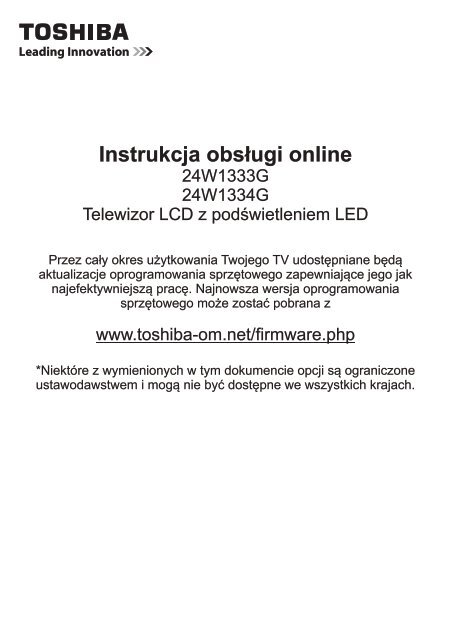Instrukcja obsługi online - Toshiba-OM.net
Instrukcja obsługi online - Toshiba-OM.net
Instrukcja obsługi online - Toshiba-OM.net
Create successful ePaper yourself
Turn your PDF publications into a flip-book with our unique Google optimized e-Paper software.
<strong>Instrukcja</strong> <strong>obsługi</strong> <strong>online</strong><br />
24W1333G<br />
24W1334G<br />
Telewizor LCD z podświetleniem LED<br />
Przez cały okres użytkowania Twojego TV udostępniane będą<br />
aktualizacje oprogramowania sprzętowego zapewniające jego jak<br />
najefektywniejszą pracę. Najnowsza wersja oprogramowania<br />
sprzętowego może zostać pobrana z<br />
www.toshiba-om.<strong>net</strong>/firmware.php<br />
*Niektóre z wymienionych w tym dokumencie opcji są ograniczone<br />
ustawodawstwem i mogą nie być dostępne we wszystkich krajach.
Spis treści<br />
Środki bezpieczeństwa............................................ 3 Zmienianie nazwy kanału.................................. 18<br />
Cyrkulacja powietrza........................................... 3 Blokowanie kanału............................................. 18<br />
Uszkodzenie spowodowane przegrzaniem......... 3 Wyświetlanie paska z informacjami, elektronicznego<br />
Zasilanie.............................................................. 3 przewodnika po programie.................................... 19<br />
Ostrzeżenie ........................................................ 3 Wyświetlanie paska informacyjnego.................. 19<br />
Co robić............................................................... 3 Elektroniczny przewodnik po programach......... 19<br />
Instalacja i ważne informacje.................................. 4 Wybór języka......................................................... 20<br />
WYKLUCZENIE ODPOWIEDZIALNOŚCI<br />
Ustawienia językowe......................................... 20<br />
PRODUCENTA.................................................... 4 Preferowany................................................... 20<br />
żna informacja dotyczaca bezpieczeństwa............. 5 Bieżący.......................................................... 20<br />
uwanie stojaka......................................................... 6 Ustawienia cyfrowe – kontrola rodzicielska, blokada<br />
menu, ustawianie PINu......................................... 21<br />
Pilot zdalnej <strong>obsługi</strong>................................................. 7<br />
Wyświetlanie menu kontroli rodzicielskiej.......... 21<br />
Umieszczanie baterii i efektywny zasięg pilota.... 7<br />
Blokada menu.................................................... 21<br />
Podłączanie urządzeń zewnętrznych...................... 8<br />
Blokada programów niedozwolonych dla dzieci... 21<br />
Podłączanie urządzenia HDMI ® lub DVI do wejścia Blokada klawiszy............................................... 21<br />
HDMI....................................................................... 9<br />
Ustawianie kodu PIN......................................... 21<br />
Aby podłączyć urządzenie HDMI......................... 9 Konfigurowanie ustawień obrazu.......................... 22<br />
Aby podłączyć urządzenie DVI (PC, odtwarzacz<br />
Konfigurowanie ustawień obrazu....................... 22<br />
DVD, itd.)............................................................. 9<br />
Tryb obrazu........................................................ 22<br />
Podłączanie komputera......................................... 10<br />
Kontrast............................................................. 22<br />
Podłączanie komputera..................................... 10 Jasność............................................................. 22<br />
Podłączenie do odtwarzacza DVD........................ 10 Ostrość.............................................................. 22<br />
Podłączenie do odtwarzacza DVD poprzez<br />
Kolor.................................................................. 22<br />
YPbPr................................................................ 10 Tryb oszczędzania energii................................. 22<br />
Podłączanie pamięci USB......................................11 Podświetlenie (opcja)........................................ 22<br />
Aby podłączyć pamięć USB...............................11 Redukcja szumów............................................. 22<br />
Tryb oszczędzania energii..................................... 12 Ustawienia zaawansowane........................... 23<br />
Informacje ekologiczne ..................................... 12 Reset................................................................. 23<br />
Obsługa telewizora................................................ 13 Zmiana formatu obrazu......................................... 24<br />
Włączanie.......................................................... 13 Konfigurowanie ustawień obrazu PC.................... 25<br />
Używanie pilota................................................. 13 Konfigurowanie ustawień obrazu PC (*)............ 25<br />
Korzystanie z przycisków kontrolnych na TV..... 13 Pozycja PC........................................................ 25<br />
Instalacja początkowa .......................................... 14 Automatyczne pozycjonowanie......................... 25<br />
Automatyczne strojenie..................................... 15 Pozycja pozioma............................................... 25<br />
Automatyczne strojenie......................................... 15 Pozycja pionowa................................................ 25<br />
Strojenie manualne, dostrajanie analogowe......... 16 Zegar punktów................................................... 25<br />
Wyszukiwanie ręczne cyfrowe........................... 16<br />
Faza................................................................... 25<br />
Wyszukiwanie ręczne cyfrowe kablowe............ 16<br />
Konfigurowanie ustawień dźwięku........................ 26<br />
Wyszukiwanie ręczne analogowe...................... 16 Konfigurowanie ustawień dźwięku..................... 26<br />
Dostrajanie analogowe...................................... 16 Korzystanie z elementów menu ustawień<br />
Działanie ogólne.................................................... 17 dźwięku.............................................................. 26<br />
Audycje stereofoniczne i dwujęzyczne.............. 17<br />
Głośność............................................................ 26<br />
Wyświetlanie napisów....................................... 17<br />
Korektor graficzny (tylko dla głośnika)............... 26<br />
Wyświetlanie menu głównego........................... 17<br />
Balans (tylko dla głośnika)................................. 26<br />
Kontrola głośności i wyciszania......................... 17<br />
Słuchawki.......................................................... 26<br />
Wybór pozycji programu.................................... 17<br />
Tryb dźwięku...................................................... 26<br />
Informacje o trybie oczekiwania........................ 17<br />
AVL.................................................................... 26<br />
Lista kanałów, Sortowanie programów, blokowanie Basy dynamiczne.............................................. 27<br />
programów............................................................ 18 Dźwięk przestrzenny......................................... 27<br />
Wyświetlanie listy kanałów................................ 18 Wyjście cyfrowe................................................. 27<br />
Przenoszenie kanału......................................... 18 Konfigurowanie ustawień dźwięku- kontynuacja....... 27<br />
Usuwanie kanału............................................... 18 Czynności w menu ustawień, dostęp warunkowy.... 28<br />
Zmiana ustawień telewizora.............................. 28<br />
Wyświetlanie menu głównego........................... 28<br />
Polski - 1 -<br />
Polski
Polski<br />
Dostęp warunkowy............................................ 28<br />
Język................................................................. 28<br />
Kontrola rodzicielska......................................... 28<br />
Timery................................................................ 28<br />
Data/Godzina..................................................... 28<br />
Źródła................................................................ 28<br />
Inne ustawienia.................................................. 28<br />
Korzystanie z Modułu Dostępu Warunkowego..... 28<br />
Ustawianie timerów, daty/godziny......................... 29<br />
Timery................................................................ 29<br />
Wyłącznik czasowy............................................ 29<br />
Ustawianie timerów dla programów................... 29<br />
Ustawienia daty i godziny.................................. 29<br />
Ustawienia źródła, inne czynności........................ 30<br />
Konfigurowanie ustawień źródeł........................ 30<br />
Wybór wejścia.................................................... 30<br />
Konfigurowanie innych ustawień - ogólne......... 30<br />
Operacja............................................................ 30<br />
Limit czasu menu............................................... 30<br />
Skanowanie kanałów kodowanych ................... 30<br />
Niebieskie tło..................................................... 31<br />
Aktualizacja oprogramowania............................ 31<br />
Wersja aplikacji.................................................. 31<br />
Osoby niedosłyszące......................................... 31<br />
Opis Audio......................................................... 31<br />
Automatyczne wyłączanie telewizora................ 31<br />
Typ transmisji (opcja):........................................ 31<br />
Wyszukiwanie w trybie oczekiwania (*) ............ 31<br />
Tryb sklepu........................................................ 31<br />
Tryb włączania................................................... 31<br />
Włączanie manualne......................................... 32<br />
Włączanie automatyczne................................... 32<br />
Przeglądarka mediów USB................................... 32<br />
Odtwarzanie plików MP3................................... 33<br />
Wyświetlanie plików JPEG................................ 33<br />
Funkcja pokazu slajdów.................................... 34<br />
Odtwarzanie wideo............................................ 34<br />
Ustawienia przeglądarki mediów....................... 35<br />
Używanie przycisku MENU w trybie przeglądarki<br />
mediów.............................................................. 35<br />
Aby wyłączyć Media Player............................... 35<br />
Usługi Tekstowe Tylko Analogowe......................... 36<br />
Używanie przycisku text -TXT........................... 36<br />
Przejście do podstron........................................ 36<br />
Wyświetlanie tekstu ukrytego............................ 36<br />
Wstrzymywanie strony....................................... 36<br />
Aby wyświetlić stronę początkową.................... 36<br />
Załącznik A: Typowe tryby obrazu wejścia PC...... 37<br />
Załącznik B: Kompatybilność sygnałów AV i HDMI<br />
(typy sygnałów wejściowych)................................ 38<br />
Załącznik C: Informacje dotyczące PINu .............. 39<br />
Załącznik D: Obsługiwane formaty plików dla trybu<br />
USB....................................................................... 40<br />
Informacje dotyczące licencji................................. 42<br />
Część "pytania i odpowiedzi"................................. 43<br />
Polski - 2 -
Środki bezpieczeństwa<br />
Ten sprzęt został zaprojektowany i wyprodukowany, jako spełniający międzynarodowe standardy bezpieczeństwa, ale podobnie<br />
jak w przypadku każdego innego sprzętu elektrycznego, użytkownik musi go <strong>obsługi</strong>wać we właściwy sposób, aby uzyskać<br />
najlepszą wydajność oraz zapewnić bezpieczeństwo. Dla własnego bezpieczeństwa proszę przeczytać punkty zamieszczone<br />
poniżej. Są to uwagi natury ogólnej, ich celem jest pomoc klientowi w posługiwaniu się urządzeniami elektronicznymi i niektóre<br />
punkty mogą nie odnosić się do sprzętu, który Państwo nabyli.<br />
Polski<br />
Cyrkulacja powietrza<br />
Podczas montowania na ścianie proszę pozostawić<br />
wokół telewizora odstęp wynoszący przynajmniej 10cm,<br />
aby zapewnić odpowiednią wentylację. Zapobiegnie to<br />
przegrzaniu i ewentualnemu uszkodzeniu telewizora. Należy<br />
również unikać miejsc, w których gromadzi się kurz.<br />
Uszkodzenie spowodowane przegrzaniem<br />
Jeżeli telewizor jest wystawiony na bezpośrednie działanie<br />
promieni słonecznych lub jest ustawiony w pobliżu grzejnika,<br />
może on ulec uszkodzeniu. Proszę unikać miejsc o wyjątkowo<br />
wysokiej temperaturze lub wilgotność lub miejsc, w których<br />
temperatura może spaść poniżej 5°C (41°F).<br />
Zasilanie<br />
Urządzenie pracuje jedynie zasilane prądem o napięciu<br />
zmiennym 220-240 V ~ 50 Hz Proszę się upewnić, że<br />
telewizor nie jest ustawiony na kablu zasilania. Proszę<br />
NIE odcinać wtyczki kabla od tego urządzenia, jest w niej<br />
wbudowany specjalny filtr redukujący zakłócenia radiowe i<br />
jego usunięcie spowodowałoby pogorszenie funkcjonowania<br />
urządzenia. Należy go wymieniać tylko na typ o odpowiednich<br />
parametrach i zatwierdzonego typu W przypadku pojawienia<br />
się wątpliwości, proszę skonsultować się z kompetentnym<br />
elektrykiem.<br />
Ostrzeżenie<br />
Aby zapobiegać rozprzestrzenianiu się ognia, należy zawsze<br />
trzymać świeczki lub inne otwarte płomienie z daleka od<br />
tego produktu.<br />
Co robić<br />
Proszę przeczytać instrukcję przed przystąpieniem do<br />
użytkowania urządzenia.<br />
Proszę się upewnić, że wszystkie podłączenia elektryczne<br />
(włącznie z wtyczką kabla zasilania, przedłużaczami i<br />
podłączeniami pomiędzy elementami sprzętu) są wykonane<br />
prawidłowo i zgodnie z instrukcjami producenta. Przed<br />
przystąpieniem do podłączania elementów lub zmianą<br />
podłączeń proszę wyłączyć urządzenie i wyjąć wtyczkę z<br />
gniazdka.<br />
Proszę skonsultować się ze sprzedawcą w przypadku<br />
pojawienia się jakichkolwiek wątpliwości dotyczących<br />
instalacji, <strong>obsługi</strong> lub bezpieczeństwa zakupionego<br />
urządzenia.<br />
Proszęzachować ostrożność przy obsłudze paneli szklanych<br />
lub klapek na urządzeniach.<br />
Czynności niedozwolone<br />
NIE USUWAJ żadnych osłon, gdyż mogą zostać odsłonięte<br />
elementy znajdujące się pod niebezpiecznym napięciem.<br />
Proszę nie zasłaniać otworów wentylacyjnych urządzenia<br />
gazetami, serwetami, zasłonami itp. Przegrzanie może<br />
spowodować uszkodzenie i skrócić trwałość sprzętu.<br />
NIEnarażaj urządzeń elektrycznych na zalanie lub<br />
zapryskanie, nie ustawiaj na nich wypełnionych płynami<br />
wazonów itp.<br />
NIEustawiaj na urządzeniu lub w jego pobliżu gorących<br />
przedmiotów lub otwartego ognia, świec lub lampek nocnych.<br />
Wysoka temperatura może doprowadzić do stopienia plastiku<br />
i pożaru.<br />
Proszę NIE używać prowizorycznych podstawek i<br />
NIGDY nie mocować nóżek wkrętami do drewna. Proszę<br />
używać wyłącznie śrub, które dostarczone zostały wraz z<br />
urządzeniem.<br />
pozostawiać włączonego sprzętu bez nadzoru, chyba, że<br />
jest on specjalnie przystosowany do pracy bez nadzoru<br />
lub jest w trybie czuwania. Proszę wyłączać sprzęt<br />
wyciągając wtyczkę z gniazdka i upewnić się, że Państwa<br />
rodzina wie, jak to zrobić. Dla osób niepełnosprawnych<br />
mogą okazać się konieczne specjalne przystosowania.<br />
NIEkontynuuj używania urządzenia, jeśli masz jakiekolwiek<br />
wątpliwości co do jego normalnej pracy lub gdy zostało<br />
w jakikolwiek sposób uszkodzone – wyłącz urządzenie,<br />
wyciągnij główny wtyk i zasięgnij porady sprzedawcy.<br />
OSTRZEŻENIE – nadmierny poziom dźwięku ustawiony na<br />
słuchawkach może spowodować utratę słuchu.<br />
NADE WSZYSTKO – proszę NIGDY nie pozwalać nikomu,<br />
a zwłaszcza dzieciom popychać lub uderzać w ekran,<br />
wpychać cokolwiek do otworów, gniazd i innych szczelin<br />
w obudowie.<br />
Proszę NIGDY nie zgadywać i nie próbować samodzielnie<br />
naprawiać urządzeń elektrycznych – lepiej zachować<br />
bezpieczeństwo, niż później żałować!<br />
WTYCZKA ZASILAJĄCA LUB SPRZĘG URZĄDZENIA<br />
SŁUŻY DO ODCIĘCIA ZASILANIA, POWINNA WIĘC BYĆ<br />
ŁATWO DOSTĘPNA.<br />
Uwaga: Interaktywne gry wideo korzystające z<br />
joysticka-pistoletu i celownika na ekranie mogą nie<br />
działać na tym telewizorze.<br />
Polski - 3 -
Instalacja i ważne informacje<br />
Gdzie instalować<br />
Polski<br />
Solidne<br />
umocowanie<br />
(jak najkrótsze)<br />
Klamra<br />
Klamra<br />
* Przyciski i style<br />
podstawki zależą od<br />
modelu.<br />
Proszę ustawić telewizor z dala od bezpośrednio padających<br />
promieni słonecznych i silnych świateł. Dla komfortowego<br />
oglądanie zalecane jest oświetlenie łagodne, rozproszone.<br />
Aby bezpośrednie promieniowanie słoneczne nie padało na<br />
ekran, proszę używać zasłon lub rolet.<br />
Proszę ustawić telewizor na stabilnej, równej powierzchni,<br />
która utrzyma ciężar odbiornika. Aby utrzymać stabilność i<br />
zapobiec przewróceniu się telewizora, proszę przymocować<br />
go do ściany przy pomocy mocnego ściągu przymocowanego<br />
do klamry z tyłu podstawy.<br />
Panele ciekłokrystaliczne LCD telewizora są wykonane przy<br />
użyciu zaawansowanej, precyzyjnej technologii, tym niemniej<br />
pojedyncze elementy ekranu mogą nie wyświetlać obrazu<br />
lub zawierać świecące punkty. Nie jest to jednak oznaką<br />
uszkodzenia.<br />
Należy zwrócić uwagę na to, aby telewizor był ustawiony<br />
w miejscu, w którym jego ekran nie będzie narażony na<br />
Proszę pamiętać<br />
Funkcja odbioru cyfrowego tego telewizora będzie dostępna jedynie w krajach wymienionych w sekcji „Kraj”<br />
w menu pierwszej instalacji. W zależności od kraju/rejonu niektóre z funkcji telewizora mogą być niedostępne.<br />
Nie można też zagwarantować odbioru przyszłych dodatkowych lub zmodyfikowanych usług.<br />
Jeżeli obrazy nieruchome generowane przez funkcje tekstowe transmisje 4:3, logo identyfikujące kanał,<br />
wyświetlane przez komputer, gry telewizyjne lub menu ekranu są pozostawiane na ekranie telewizora przez<br />
dłuższy czas, mogą one stać się zbyt ostre. W takim przypadku dobrze jest zredukować zarówno jasność,<br />
jak i kontrast.<br />
Bardzo długie, nieprzerwane oglądanie obrazu 4:3 na ekranie 16:9 może spowodować zatrzymanie obrazu<br />
na obrzeżach 4:3. Nie jest to defekt telewizora LCD i nie jest to objęte gwarancją producenta. Regularne<br />
używanie różnych rozmiarów obrazu zapobiegnie zatrzymywaniu obrazów.<br />
WYKLUCZENIE ODPOWIEDZIALNOŚCI PRODUCENTA<br />
<strong>Toshiba</strong> w żadnym wypadku nie ponosi odpowiedzialności za straty i/lub uszkodzenie produktu spowodowane przez:<br />
i) Pożarem;<br />
ii)<br />
iii)<br />
iv)<br />
Trzęsieniem ziemi;<br />
Przypadkowym uszkodzeniem;<br />
celowym niewłaściwym użytkowaniem produktu;<br />
v) używaniem produktu w niewłaściwych warunkach;<br />
vi)<br />
vii)<br />
Miejsce zamocowania klamry zależy od modelu TV.<br />
uderzenia lub wgniecenia przez jakieś przedmioty, co mogłoby<br />
zniszczyć lub uszkodzić ekran. Proszę również zwrócić uwagę<br />
na to, aby małe przedmioty nie mogły być wciśnięte w otwory<br />
w obudowie.<br />
Należy unikać używania chemikaliów (takich, jak<br />
odświeżacze powietrza, środki czystości, itp.) na lub<br />
w pobliu podstawy telewizora. badania wskazują,<br />
że plastik z czasem może osłabnąć i popękać<br />
z powodu działania kombinacji środków chemicznych i<br />
nacisku mechanicznego (takiego, jak waga telewizora).<br />
Nieprzestrzeganie tych instrukcji może spowodować poważne<br />
uszkodzenia oraz/lub trwałe zniszczenie telewizora oraz<br />
podstawy.<br />
Czyszczenie ekranu i obudowy…<br />
Odłącz zasilanie, do czyszczenie ekranu użyj suchej, miękkiej<br />
szmatki. Proszę nie używać żadnych środków czyszczącyh<br />
lub rozpuszczalników do czyszczenia ekranu lub obudowy,<br />
ponieważ mogą one spowodować uszkodzenie urządzenia.<br />
stratą i/lub uszkodzeniem produktu w czasie, gdy znajduje się on w posiadaniu osób trzecich;<br />
jakimkolwiek uszkodzeniem lub stratą, które wynikły z nieprzestrzegania przez użytkownika instrukcji zawartych w<br />
niniejszym podręczniku lub z zaniedbań użytkownika;<br />
viii) jakimkolwiek uszkodzeniem lub stratą spowodowanymi bezpośrednio w wyniku nieprawidłowego użytkowania produktu<br />
lub nieprawidłowego funkcjonowania sprzętu podłączonego równocześnie do urządzenia;<br />
Ponadto, firma <strong>Toshiba</strong> nie ponosi w żadnym wypadku odpowiedzialności za jakiekolwiek szkody pośrednie i/lub uszkodzenia,<br />
włącznie ze utratą zysku, przerwaniem działalności gospodarczej, utratą nagranych danych spowodowanych podczas<br />
normalnego użytkowania produktu lub nie prawidłowego użytkowania, ale nie ograniczając się do wyżej wymienionych szkód.<br />
Polski - 4 -
żna informacja dotyczaca bezpieczeństwa<br />
nkcja odnosząca się do telewizji cyfrowej (z logo DVB) jest dostępna wyłącznie w kraju lub na obszarze, gdzie<br />
taki sygnał jest transmitowany. Proszę sprawdzić u sprzedawcy, czy odbieranie sygnału DVB-T w Państwa<br />
miejscu zamieszkania jest możliwe.<br />
• Nawet jeśli telewizor jest zgodny ze specyfikacjami DVB-T, kompatybilność z przyszłymi transmisjami DVB-T<br />
nie jest gwarantowana.<br />
• Niektóre funkcje telewizji cyfrowej mogą być niedostępne w pewnych krajach.<br />
• Telewizor posiada system DVB-T zwany FTA (Free to air).<br />
• DVB jest zarejestrowanym znakiem firmowym DVB Project. To logo wskazuje na zgodność produktu z<br />
European Digital Broadcasting.<br />
lacja telewizora<br />
ŻNA INFORMACJA<br />
mieszczanie telewizora na serwetkach i innych materiałach znajdujących się pomiędzy telewizorem, a meblem<br />
na którym stoi.<br />
• Poinformowanie dzieci o niebezpieczeństwach związanych z wspinaniem się na meble, aby dosięgnąć<br />
telewizora lub przycisków na n<br />
wsze trzymać za wtyczkę wyciągając ją z gniazdka. Proszę nie ciągnąć za kabel. Kabel może zostać zniszczony<br />
i może spowodować zwarcie.<br />
• Do czyszczenia urządzenia proszę używać miękkich i suchych ściereczek.<br />
o kabel.<br />
ństwo przymocować urządzenie do ściany, proszę się skontaktować ze sklepem, w którym urządzenie zostało<br />
zakupione, poprosić o radę oraz i powierzyć montaż specjalistom. Niewłaściwa instalacja może spowodować<br />
zniszczenia i/lub obrażenia.<br />
rządzenie podczas burzy z piorunami, proszę wyjąć wtyczkę z gniazdka oraz odłączyć antenę, dekodery/<br />
systemy kablowe i satelitarne, itp.<br />
Uwaga:Nie należy dotykać złączki anteny.<br />
grzewa się podczas pracy. Aby uniknąć przegrzania, proszę nie umieszczać żadnych okryw lub narzut.<br />
Otwory wentylacyjne nie powinny być zablokowane. Nie należy go ustawiać w pobliżu kaloryferów. Nie należy<br />
go ustawiać w bezpośrednim działaniu światła słonecznego.<br />
nsacja wilgoci występuje w następujących sytuacjach:<br />
- Kiedy przeniesie się urządzenie z zimnego miejsca w ciepłe.<br />
- Kiedy używa się go w pokoju, w którym właśnie włączono grzejnik.<br />
- Kiedy urządzenie używa się w miejscu bezpośredniego działania chłodnego powietrza z klimatyzatora.<br />
- Kiedy używa się go w miejscu wilgotnym.<br />
• Nie należy nigdy używać urządzenia gdy może nastąpić kondensacja wilgoci.<br />
• Używanie urządzenia gdy występuje kondensacja wilgoci może zniszczyć jego części wewnętrzne. Po dwóch<br />
lub trzech godzinach urządzenie się nagrzeje, a wilgoć wyparuje.<br />
Polski<br />
Polski - 5 -
Polski<br />
uwanie stojaka<br />
Używanie wspornika naściennego<br />
Proszę użyć wspornika naściennego odpowiedniego dla rozmiaru i wago telewizora LCD.<br />
• Do instalacji potrzeba dwóch osób.<br />
• Aby zainstalować umocowanie ścienne od innego producenta.<br />
(1) Należy odłączyć i usunąć wszelkie kable i/lub złączki innych komponentów z tyłu telewizora.<br />
(2) Proszę ostrożnie położyć telewizor przodem w dół na płaskiej powierzchni wyłożonej czymś miękkim, np.<br />
narzutą lub kocem.<br />
(3) Należy przestrzegać instrukcji dołączonych do wspornika przyściennego. Przed przystąpieniem do działania<br />
należy upewnić się, że odpowiednie wsporniki są przymocowane do ściany oraz tyłu telewizora zgodnie z<br />
instrukcją dołączoną do wspornika.<br />
Proszę zawsze używać śrub dołączonych lub poleconych przez wytwórcę wspornika ściennego.<br />
Uwaga:<br />
• Wspornik pojazany powyżej jest tylko przykładem. Wspornik i mocowania nie są dołączone do wyposażenia<br />
telewizora.<br />
uwanie stojaka<br />
(1) Ostrożnie połóż odbiornik monitorem w dół na płaskiej, wyściełanej powierzchni, gdzie stojak zwisa z brzegu.<br />
(2) Usuń śruby.<br />
(3) Po usunięciu śrub, przytrzymaj stojak w miejscu, a następnie zdejmij stojak oraz usuń plastikową osłonę<br />
z telewizora poprzez odklejenie jej.<br />
UWAGA: Należy zachować szczególną uwagę podczas usuwania podstawki, aby uniknąć uszkodzenia<br />
panelu LCD.<br />
Dla modeli 24W1333G i 24W1334G<br />
Polski - 6 -
Pilot zdalnej <strong>obsługi</strong><br />
Prosty, szybki opis funkcji pilota.<br />
<br />
<br />
<br />
<br />
<br />
<br />
<br />
<br />
<br />
<br />
<br />
<br />
<br />
1. Tryb oczekiwania<br />
2. Format obrazu<br />
3. Wyłącznik czasowy<br />
4. Mono-Stereo / Dual<br />
I-II / Bieżący język<br />
(dla kanałów DVB)<br />
5. Brak funkcji<br />
6. Przyciski numeryczne<br />
7. Elektroniczny przewodnik<br />
po kanałach (dla kanałów<br />
DVB)<br />
8. Brak funkcji<br />
9. Przeglądarka mediów<br />
10. Przyciski kierunkowe (w<br />
górę/dół/lewo/prawo)<br />
11. Brak funkcji<br />
12. Brak funkcji<br />
13. Poprzedni program<br />
/ Następna strona -<br />
Następny program /<br />
Poprzednia strona<br />
14. Wyłączanie dźwięku<br />
15. Brak funkcji<br />
16. Pauza<br />
17. Szybkie przewijanie do tyłu<br />
18. Odtwarzanie<br />
19. Czerwony przycisk<br />
20. Zielony przycisk<br />
21. Wybór trybu obrazu.<br />
22. Brak funkcji<br />
23. Teletekst / Mix (w trybie<br />
teletekstu)<br />
24. Włączanie/wyłączanie<br />
napisów (dla kanałów<br />
DVB)<br />
25. Poprzedni program<br />
26. AV / Wybór źródła<br />
27. Menu wł/wył<br />
28. Okay (Potwierdź) /<br />
Przytrzymaj (w trybie<br />
tekstowym) / listę kanałów<br />
29. Wyjście / Wróć / Strona<br />
indeksu (w trybie<br />
teletekstu)<br />
30. Brak funkcji<br />
31. Info / Odsłonięcie (w trybie<br />
teletekstu)<br />
32. Przyciski zwiększania/<br />
zmniejszania głośności<br />
33. Brak funkcji<br />
34. Brak funkcji<br />
35. Szybkie przewijanie do<br />
przodu<br />
36. Stop<br />
37. Niebieski przycisk<br />
38. Żółty przycisk<br />
Polski<br />
Umieszczanie baterii i efektywny zasięg pilota<br />
Zdejmij tylną pokrywę, aby odsłonić przegródkę na baterie i upewnij się, że<br />
baterie zostały prawidłowo umieszczone w pilocie. Odpowiednie typy baterii<br />
dla tego pilota to AAA, IEC R03 1.5V.<br />
Nie umieszczaj w pilocie baterii używanych z nowymi lub różnych typów<br />
baterii. Wyjmij natychmiast zużyte baterie, aby zapobiec wyciekowi kwasów do<br />
przegródki na baterie. Utylizuj baterie w przeznaczonym do tego miejscu.<br />
Ostrzeżenie:: Baterii nie wolno wystawiać na działanie źródeł ciepła takich<br />
jak promieniowanie słoneczne, ogień itp.<br />
Funkcjonowanie pilota pogorszy się przy odległości przekraczającej pięć<br />
metrów lub kąt 30 stopni od środka telewizora.. Jeżeli zakres działania pilota<br />
ulega zmniejszeniu, być może zachodzi konieczność wymiany baterii.<br />
Polski - 7 -
H D M I 1<br />
Polski<br />
Podłączanie urządzeń zewnętrznych<br />
Przed podłączeniem jakiegokolwiek urządzenia zewnętrznego proszę wyciągnąć wtyczkę z kontaktu.<br />
Widok z boku<br />
INTERFEJS WSPÓLNY<br />
Wspólny interfejs<br />
przeznaczony jest do<br />
obs³ugi modu³ów dostêpu<br />
warunkowego.<br />
Wejœcie USB<br />
Gniazda<br />
wejϾ HDMI<br />
5Vdc<br />
Max:500mA<br />
Gniazdo DIGITAL<br />
AUDIO<br />
SPDIF<br />
Koaks. Out<br />
Wejœcie<br />
RGB/PC<br />
Wejœcie<br />
antenowe<br />
5Vdc<br />
Max:500mA<br />
SIDE AV<br />
Wejœcie USB<br />
BOCZNE AV<br />
S³uchawki<br />
YPbPr<br />
YPbPr<br />
MODE<br />
o<br />
Pokrætùo menu<br />
Mo¿na u¿yæ<br />
cyfrowego<br />
dekodera<br />
satelitarnego,<br />
dekodera “Free to Air”<br />
lub dowolnego<br />
kompatybilnego<br />
dekodera.<br />
decoder*<br />
Z³¹cze Scart<br />
TV<br />
nowy:........................................................................<br />
Proszę podłączyć antenę do gniazda ANT umieszczonego<br />
z tyłu telewizora.<br />
Kabel SCART:..........................................................<br />
W przypadku używania dekodera* lub urządzenia<br />
rejestrującego konieczne jest podłączenie kabla SCART<br />
do telewizora.<br />
Przed uruchomieniem pierwszej instalacji, wszelkie<br />
podłączone urządzenia mają być ustawione w trybie<br />
oczekiwania.<br />
Gniazdko DIGITAL AUDIO umożliwi podłączenie<br />
odpowiedniego systemu dźwięku surround.<br />
HDMI ® (interfejs multimedialny wysokiej rozdzielczości)<br />
używa się z dekoderem DVD lub innymi urządzeniami<br />
posiadającymi cyfrowe wyjście audio i wideo. Jest on<br />
zaprojektowany tak, że najlepszy odbiór mają sygnały wideo w<br />
wysokiej rozdzielczości 1080i i 1080p, ale zaakceptuje także<br />
i wyświetli sygnały VGA, 480i, 480p, 576i, 576p oraz 720p.<br />
Sygnały w formacie PC będą także wyświetlone.<br />
Polski - 8 -<br />
UWAGA: Chociaż ten telewizor może być podłączony<br />
do sprzętu HDMI, niektóre urządzenia mogą nie działać<br />
prawidłowo.<br />
Do podłączania urządzeń poprzez YPbPr lub boczne wejście<br />
AV należy użyć kabli dołączonych do zestawu.<br />
Do podłączania urządzeń poprzez YPbPr, należy użyć kabla<br />
dołączonego do zestawu.<br />
Do tego telewizora można podłączyć wielki wybór urządzeń<br />
zewnętrznych; dlatego też, należy sprawdzić odpowiednie<br />
instrukcje <strong>obsługi</strong> dla wszystkich dodatkowych urządzeń w<br />
celu uzyskania dokładnych wskazówek.<br />
Jeżeli telewizorprzełącza się automatycznie na odbiór z<br />
urządzenia zewnętrznego, aby powrócić do normalnego<br />
oglądania telewizji, wciśnij przycisk wybranego programu<br />
telewizyjnego. Aby wywołać urządzenie zewnętrzne, proszę<br />
naciskać przycisk SOURCE, aby przełączyć telewizor<br />
pomiędzy źródłami.<br />
Niezależnie od właściwości źródła, sygnał wyjściowy z<br />
DIGITAL AUDIO nie może być kopiowany.
H D M I 1<br />
H D M I 1<br />
Polski<br />
Podłączanie urządzenia HDMI ® lub DVI do wejścia HDMI<br />
Wejście HDMI w telewizorze odbiera cyfrowe audio i<br />
nieskompresowane cyfrowe wideo z urządzenia HDMI lub<br />
nieskompresowane cyfrowe wideo z urządzenia DVI (Digital<br />
Visual Interface)<br />
Wejście jest zaprojektowane tak, aby przyjąć materiał<br />
programu HDCP (High-Bandwidth Digital-Content Protection)<br />
w formie cyfrowej z urządzeń elektronicznych EIA/CEA-<br />
861-D–compliant [1] (takich, jak dekoder STB lub odtwarzacz<br />
DVD z wyjściem HDMI lub DVI).<br />
UWAGA:<br />
• Niektóre wczesne urządzenia HDMI mogą nie działać<br />
poprawnie z Państwa najnowszym telewizorem HDMI.<br />
• Obsługiwane formaty audio: Analogowe PCM, częstotliwość<br />
próbkowania 32/44.1/48kHz.<br />
Aby podłączyć urządzenie HDMI<br />
Proszę podłączyć kabel HDMI (złączka typu A) do terminala<br />
HDMI. Dla właściwego działania zaleca się użycia kabla HDMI<br />
z logo HDMI ( ).<br />
• Jeśli Państwa łącze HDMI ma możliwość 1080p i/lub<br />
telewizor ma prędkość odświeżania większą niż 50Hz, będą<br />
Państwo potrzebować kabla kategorii 2. Konwencjonalny<br />
kabel HDMI/DVI może nie działać poprzwnie w tym trybie.<br />
• Kabel HDMI przekazuje zarówno obraz, jak i dźwięk.<br />
Oddzielneanalogowe kable dźwięku nie są potrzebne<br />
(patrz obrazek).<br />
• Aby oglądać obraz HDMI, proszę nacisnąć przycisk<br />
SOURCE aby wybrać HDMI.<br />
Aby podłączyć urządzenie DVI (PC, odtwarzacz<br />
DVD, itd.)<br />
Podłącz przelotkę HDMI-do-DVI (kabel HDMI typ A)<br />
do wejścia HDMI, a kable audio to wejść bocznych AV<br />
CZERWONEGO i BIAŁEGO, przy pomocy dołączonego do<br />
zestawu kabla Audio/Wideo (patrz: rysunek).<br />
• Zalecana maksymalna długość kabla HDMI-DVI powinna<br />
wynosić 2m.<br />
• Kabel adaptera HDMI-do-DVI przesyła tylko sygnał wideo.<br />
Wymagane są oddzielne kable audio.<br />
BOCZNE wejœcie AV<br />
BOÈ ZNE AV<br />
Kabel do pod³¹czenia<br />
audio/wideo z boku<br />
(do³¹czono)<br />
Gniazda wejϾ<br />
HDMI<br />
Kabel audio<br />
(nie za³¹czony)<br />
Kabel adaptera<br />
HDMI do DVI<br />
(nie za³¹czony)<br />
Wejœcie HDMI<br />
Gniazdko<br />
(Ty³)<br />
GA:<br />
Aby upewnić się, że urządzenie HDMI lub DVI jest prawidłowo<br />
wyregulowane, należy postępować zgodnie z poniższymi<br />
procedurami:<br />
• Włączając komponenty elektroniczne, proszę włączyć<br />
najpierw telewizor, a potem urządzenie HDMI lub DVI.<br />
• Wyłączając komponenty elektroniczne, proszę wyłączyć<br />
najpierw urządzenie HDMI lub DVI, a potem telewizor.<br />
Urz¹dzenie HDMI<br />
Polski - 9 -
Polski<br />
Podłączanie komputera<br />
Podłączenie do odtwarzacza<br />
DVD<br />
Podłączanie komputera<br />
Przy połączeniu RGB/PC lub HDMI można oglądać obraz z<br />
komputera oraz słuchać dźwięku z głośników telewizora.<br />
Podłączając PC do wejścia RGB/PC w telewizorze, należy<br />
użyć analogowego kabla komputerowego RGB (15-pin)<br />
oraz gniazdka SIDE AV dla kabla audio PC (nie dołączony)<br />
dla podłączenia audio za pomocą wejść CZERWONEGO i<br />
BIAŁEGO w dołączonym kablu SIDE AV (patrz ilustracja).<br />
Wejście RGB/PC<br />
(tył)<br />
BOCZNE AV<br />
BOCZNE wejście AV<br />
Kabel PC VGA<br />
(nie załączony)<br />
Boczne audio/wideo<br />
Kabel (załączony)<br />
Kabel PC audio<br />
(nie załączony)<br />
Używając komputera, proszę ustawić rozdzielczość<br />
wyjściową monitora na komputerze przed podłączeniem go<br />
do telewizora. Aby wyświetlić obraz optymalny, proszę użyć<br />
funkcji ustawienia PC.<br />
UWAGA:<br />
• Niektóre modele PC nie mogą być podłączone do<br />
tego telewizora. Dla komputerów z kompatybilnym<br />
mini terminalem D-sub 15-pin, nie potrzeba<br />
adaptera.<br />
• Zależnie od tytułu DVD i specyfikacji PC, z którego<br />
odtwarzane jest DVD-wideo, niektóre sceny mogą<br />
być pominięte albo nie będzie można użyć pauzy<br />
podczas wielokątowych scen.<br />
lub<br />
Podłączenie do odtwarzacza DVD poprzez<br />
YPbPr<br />
Większość odtwarzaczy DVD podłączanych jest<br />
poprzez GNIAZDA C<strong>OM</strong>PONENT (YPbPr).. W tym<br />
przypadku do połączenia należy użyć dołączonego<br />
do zestawu kabla YPbPr do połączeń wideo. Po<br />
pierwsze, prosze podłączyć pojedynczy jack do<br />
wejocia telewizyjnego YPbPr (z boku). Następnie,<br />
prosze włożyć wtyczki swojego kabla YPbPr (nie<br />
dołączony) do wejścia załączonego kabla YPbPr<br />
wideo (jak na ilustracji poniżej). Kolory wtyczek<br />
powinny się zgadzać.<br />
Aby podłączyć dźwięk, prosze użyć załączonego<br />
kabla do połączeń bocznych AV. Po pierwsze,<br />
proszę podłączyć pojedynczy jack kabla do wejścia<br />
telewizyjnego AV telewizora. Następnie, proszę<br />
włożyć wtyczki audio swojego odtwarzacza DVD do<br />
wejść kabla VGA/Komponent audio (jak na ilustracji).<br />
Kolory wtyczek powinny się zgadzać.<br />
<br />
<br />
<br />
<br />
<br />
<br />
<br />
<br />
<br />
<br />
<br />
<br />
<br />
<br />
<br />
<br />
<br />
<br />
<br />
Polski - 10 -
Polski<br />
Podłączanie pamięci USB<br />
Aby podłączyć pamięć USB<br />
• Istnieje możliwość podłączenia pamięci USB do<br />
telewizora poprzez wejście USB na odbiorniku TV.<br />
Ta funkcja umożliwia wyświetlanie/odtwarzanie<br />
muzyki, zdjęć i filmów zapisanych w pamięci USB.<br />
• Jednak istnieje ryzyko, iż pewne typy urządzeń USB<br />
(np. odtwarzacze MP3) mogą nie być kompatybilne<br />
z tym odbiornikiem TV.<br />
• Przed podłączeniem jakichkolwiek urządzeń do<br />
telewizora zaleca się wykonanie kopii zapasowej<br />
plików, aby uniknąć ewentualnej utraty danych.<br />
Producent nie ponosi żadnej odpowiedzialności za<br />
uszkodzenie plików lub utratę danych.<br />
• Nie wyjmuj pamięci USB podczas odtwarzania pliku.<br />
OSTRZEŻENIE: Szybkie wkładanie i wyciąganie<br />
urządzeń USB. Może to spowodować uszkodzenie<br />
samego urządzenia USB.<br />
Polski - 11 -
Tryb oszczędzania energii<br />
Polski<br />
Informacje ekologiczne<br />
Telewizor ten jest skonstruowany tak, aby zużywać mniej energii i ratować środowisko. Dzięki funkcji<br />
oszczędzania energii nie tylko ratujesz środowisko, ale także oszczędzasz pieniądze poprzez zmniejszenie<br />
rachunków za prąd. Para reduzir o consumo de energia, deve executar os seguintes passos:<br />
Można włączyć ustawienie trybu oszczędzania energii, znajdujące się w menu ustawień obrazu. Jeśli ustawisz<br />
tryb oszczędzania energii na Eco, telewizor przełączy się na tryb oszczędnościowy, a poziom jasności<br />
telewizora zostanie zredukowany do poziomu optymalnego. Proszę zauważyć, że niektórych ustawień obrazu<br />
nie będzie można zmienić, kiedy telewizor będzie pracował w trybie oszczędzania energii.<br />
Jeśli wybierze się wyłączenie obrazu, na ekranie pojawi się wiadomość “Ekran wyłączy się za 3 sekund.”<br />
Wybierz KONTYNUUJ i naciśnij OK. Ekran wyłączy się za 15 sekund. Jeśli tryb oszczędzania energii zostanie<br />
wyłączony, tryb obrazu automatycznie przestawi się na dynamiczny.<br />
Kiedy telewizor nie jest używany, wyłącz go albo wyjmij wtyczkę zasilania z gniazdka. To także zredukuje<br />
zużycie energii.<br />
Wyłączaj telewizor z prądu jeśli wyjeżdżasz z domu na dłuższy czas.<br />
Zalecana jest aktywacja ustawień trybu oszczędzania energii dla zredukowania rocznego zużycia energii.<br />
Zaleca się też wyłączenie telewizora z sieci kiedy nie jest on używany, aby zaoszczędzić więcej energii.<br />
Proszę pomóc nam ratować środowisko poprzez postępowanie zgodne z powyższymi zasadami.<br />
Informacja o naprawie<br />
Wszystkie czynności konserwacyjne i naprawcze należy powierzyć wykwalifikowanemu personelowi. Tylko<br />
wykwalifikowany personel może naprawiać ten telewizor. Aby uzyskać szczegółowe informacje, proszę<br />
skontaktować się z lokalnym sprzedawcą, u którego zakupili Państwo ten telewizor.<br />
Polski - 12 -
Obsługa telewizora<br />
Poprzez gniazda umieszczone z boku telewizora mogą być podłączane różne typy urządzeń zewnętrznych. Podczas gdy<br />
wszystkie niezbędne regulacje i sterowanie telewizorem są przeprowadzane przy użyciu pilota, przyciski znajdujące się<br />
po lewej stronie telewizora mogą być używane do niektórych funkcji.<br />
Polski<br />
5Vdc<br />
Max:500mA<br />
Czujnik podczerwieni (IR)<br />
Dioda LED trybu oczekiwania<br />
5Vdc<br />
Max:500mA<br />
SIDE AV<br />
Kierunek góra<br />
MODE<br />
o<br />
YPbPr<br />
Przycisk wyboru programu/<br />
g³oœnoœci/AV/trybu oczekiwania<br />
Kierunek dó³<br />
Włączanie<br />
Jeśli nie świeci się LED trybu oczekiwania, proszę sprawdzić,<br />
czy wtyczka jest włączona do sieci, a następnie nacisnąć<br />
przycisk<br />
na lewym boku telewizora, aby włączyć telewizor.<br />
Aby wprowadzić telewizor w tryb oczekiwania, proszę<br />
nacisnąć przycisk na pilocie. Aby oglądać telewizję, proszę<br />
ponownie nacisnąć przycisk. Obraz pojawi się po kilku<br />
sekundach.<br />
Uwaga: W kilka chwil po wyłączeniu TV kolor diody<br />
oczekiwania zmieni się na czerwony.<br />
Dla oszczędzania energii:<br />
Wyciągnięcie wtyczki TV z gniazdka zredukuje zużycie energii<br />
każdego telewizora praktycznie do zera.Jest to zalecane, gdy<br />
nie używa się telewizora przez dłuższy czas, np. podczas<br />
wyjazdu wakacyjnego<br />
Zmniejszenie jasności obrazu zredukuje zużycie energii.<br />
Wydajność energetyczna obniża zużycie energii, a tym<br />
samym oszczędza pieniądze poprzez zmniejszenie<br />
rachunków za prąd.<br />
UWAGA: Przełączanie telewizora na tryb oczekiwania<br />
zmniejszy zużycie energii, ale nadal będzie pobierane<br />
trochę mocy.<br />
Używanie pilota<br />
Wciśnij przycisk MENU na pilocie, aby wyświetlić menu.<br />
Menu główne jest wyświetlane jako grupa ikon, każda z nich<br />
odpowiada innej opcji menu. Aby wybrać temat, wciśnij prawą<br />
lub lewą strzałkę.<br />
W trybie ekranu menu podrzędnego, menu pojawi się jako<br />
lista. Wciśnij strzałkę górną lub dolną, aby wybrać pozycję.<br />
Aby użyć opcji, naciśnij przyciski w górę i w dół na<br />
pilocie, aby przemieścić kursor w górę lub w dół i naciśnij<br />
przycisk OK , natomiast przyciski w lewo lub w prawo, aby<br />
zaznaczyć wybraną pozycję. Postępuj zgodnie z instrukcjami<br />
wyświetlonymi na ekranie. Funkcje poszczególnych menu są<br />
szczegółowo opisane w tej instrukcji.<br />
Korzystanie z przycisków kontrolnych na TV<br />
Używanie przycisków sterowania umieszczonych z boku<br />
telewizora:<br />
Para alterar o volume: Naciskaj środkowy przycisk,<br />
aż pojawi się informacja o głośności. Zwiększ głośność<br />
naciskając popychając przycisk do góry. Reduzir o volume<br />
premindo o botão para baixo.<br />
Para mudar de canais: Naciskaj środkowy przycisk, aż pojawi<br />
się pasek informacyjny kanału. Deslocar-se através dos canais<br />
memorizados premindo o botão para cima ou para baixo.<br />
Aby zmienić źródło: Naciskaj środkowy przycisk, aż<br />
pojawi się lista źródeł. Deslocar-se através das fontes<br />
disponíveis premindo o botão para cima ou para baixo.<br />
Aby wyłączyć telewizor: Naciśnij środek przycisku i<br />
przytrzymaj przez kilka sekund - TV przełączy się w tryb<br />
oczekiwania.<br />
Dla uzyskania wyczerpujących informacji dotyczących<br />
podłączanych urządzeń, proszę zawsze odnosić się do<br />
instrukcji <strong>obsługi</strong>.<br />
Polski - 13 -
Polski<br />
Instalacja początkowa<br />
Przed włączeniem telewizora ustaw dekoder i urządzenie nagrywające w tryb oczekiwania, jeżeli są one<br />
podłączone i proszę się upewnić, czy została podłączona antena. Aby skonfigurować telewizor, użyj<br />
przycisków pilota zgodnie ze szczegółowym opisem zamieszczonym na stronie 8.<br />
WAŻNE: Proszę upewnić się, że przy pierwszej<br />
instalacji antena jest podłączona,a moduł interfejsu<br />
wspólnego nie jest włożony przed włączeniem<br />
telewizora.<br />
1. Proszę podłączyć wtyczkę do gniazdka i włączyć<br />
TV za pomocą wyłącznika trybu oczekiwania<br />
z boku odbiornika. Jeśli telewizor nie włączy<br />
się, proszę nacisnąć którykolwiek przycisk<br />
numeryczny lub na pilocie, a wyświetli się<br />
menu wyboru języków. Ten ekran pojawia się,<br />
gdy telewizor włączany jest po raz pierwszy oraz<br />
za każdym razem, gdy są resetowane ustawienia<br />
telewizora.<br />
5. Aby kontynuować, proszę wcisnąć przycisk OK<br />
na pilocie, a na ekranie wyświetli się następująca<br />
informacja:<br />
6. Proszę wybrać Tak, używając przycisków w<br />
lewo lub w prawo, a następnie nacisnąć OK<br />
, aby kontynuować. Na ekranie (*) pojawi się<br />
następujący komunikat OSD:<br />
7. Jeśli wybiorą Państwo opcję TELEWIZJA<br />
KABLOWA, na ekranie pojawi się następujący<br />
komunikat:<br />
2. Przy pomocy przycisku w górę lub w dół<br />
należy podświetlić wybrany język i zatwierdzić<br />
wybór przyciskiem OK. Na ekranie pojawi się<br />
następujący komunikat:<br />
3. Przez naciskanie w lewo lub w prawo przycisku,<br />
proszę wybrać kraj, który chcesz ustawić i<br />
nacisnąć przycisk w dół , aby podświetlić opcję<br />
typ wyszukiwania . Użyj przycisku w lewo lub<br />
w prawo, aby ustawić żądany tryb wyszukiwania.<br />
Dostępne typy wyszukiwania są tylko cyfrowe,<br />
tylko analogowe i pełne.<br />
4. Po ustawieniu, naciśnij “dół”, aby wybrać język<br />
teletekstu. Proszę wybrać język teletekstu,<br />
używając przycisku w lewo lub w prawo.<br />
8. Można wtedy wybrać zakres częstotliwości.<br />
Aby podświetlić linię, na którą się patrzy, proszę<br />
użyć przycisków w górę lub w dół. Można<br />
również wprowadzić zakres manualnie, za<br />
pomocą przycisków numerycznych na pilocie.<br />
Ustaw startową i końcową częstotliwość jako<br />
żądane, używając przycisków numerycznych<br />
na pilocie. Następnie można ustawić krok<br />
wyszukiwania na 8 000 kHz lub 1 000 kHz.<br />
Jeśli wybierzesz 1000 kHz, telewizor dokona<br />
wyszukiwania w bardzo dokładny sposób. Dlatego<br />
też, czas wyszukiwania odpowiednio wzrośnie. Po<br />
zakończeniu proszę wcisnąć przycisk OK, aby<br />
rozpocząć automatyczne wyszukiwanie.<br />
9. Jeśli wybiorą Państwo opcję ANTENY, jako typ<br />
wyszukiwania, telewizor cyfrowy będzie szukał<br />
cyfrowych audycji naziemnych.<br />
Polski - 14 -
Polski<br />
Instalacja początkowa -<br />
kontynuacja<br />
Automatyczne strojenie<br />
10. Pojawi się ekran auto tuningu, a telewizor rozpocznie<br />
wyszukiwanie dostępnych stacji. Pasek postępu<br />
będzie się przesuwać wzdłuż linii. Należy zaczekać,<br />
aż telewizor zakończy wyszukiwanie. Następnie<br />
na ekranie wyświetli się następujący komunikat, a<br />
telewizor będzie wyszukiwał wybrane stacje TV:<br />
Automatyczne strojenie<br />
Jako, że dodawane są nowe audycje, w celu<br />
ich oglądania konieczne będzie przestrojenie<br />
telewizora.<br />
• Automatyczne wyszukiwanie całkowicie dostroi<br />
telewizor, może być także używane do uaktualnienia<br />
listy kanałów. Zaleca się okresowe włączanie<br />
automatycznego dostrajania, aby móc dodać nowe<br />
kanały. Wszystkie bieżące kanały i ustawienia, np.<br />
kanały zablokowane, będą utracone.<br />
• Proszę nacisnąć przycisk MENU i wybrać ikonkę<br />
ustawień, używając przycisków w lewo lub w prawo<br />
Proszę nacisnąć OK, a pojawi się niestępujący<br />
ekran menu.<br />
Uwaga: Możesz nacisnąć przycisk MENU , aby<br />
anulować.<br />
Po zapisaniu dostępnych stacji, ich lista zostanie<br />
wyświetlona na ekranie. Jeśli chcą Państwo<br />
posortować kanały wg LCN (logicznego numeru<br />
kanału), proszę nacisnąć tak, a następnie OK (jeśli<br />
dostępne).<br />
• Proszę nacisnąć OK, aby wyjść z listy kanałów i<br />
oglądać TV.<br />
Uwaga:<br />
Nie wyłączaj telewizora podczas inicjalizacji pierwszej<br />
instalacji.<br />
Nie włączaj trybu sklepu jeśli używasz TV w domu.<br />
• Wciśnij lewą lub prawą strzałkę, aby wybrać region<br />
i język.<br />
• Po wybraniu języka teletekstu proszę wcisnąć<br />
przycisk MENU, aby wyjść.<br />
Polski - 15 -<br />
• Proszę wybrać automatyczne wyszukiwanie<br />
kanałów poprzez wciśnięcie przycisku w górę lub w<br />
dół, po czym wcisnąć przycisk OK. Pojawią się opcje<br />
dostępne dla automatycznego wyszukiwania kanałów.<br />
Możesz wybrać opcje używając przycisku w górę lub<br />
w dół i OK.<br />
Korzystanie z menu automatycznego<br />
wyszukiwania kanałów<br />
DIGITAL (cyfrowe): Wyszukuje i zapisuje stacje DVB.<br />
Analogowy: Wyszukuje i zapisuje stacje<br />
analogowe.<br />
Pełne:Wyszukuje i zapisuje zarówno stacje<br />
analogowe, jak i zapisuje zarówno analogowe jak i<br />
naziemne stacje DVB.<br />
• Po każdorazowym wybraniu opcji wyszukiwania<br />
automatycznego i naciśnięciu przycisku OK, na<br />
ekranie pojawi się komunikat potwierdzający. Aby<br />
rozpocząć proces instalacji, wybierz Tak, aby<br />
anulować wybierz Nie, używając przycisków w lewo<br />
lub w prawo oraz OK.<br />
• Po wybraniu opcji automatycznego wyszukiwania<br />
kanałów i jej potwierdzenia, proces instalacji<br />
rozpocznie się, a pasek postępu zacznie się<br />
przesuwać. Wciśnij przycisk MENU, aby anulować.<br />
W takim przypadku, wyszukane kanały nie zostaną<br />
zapisane. Telewizor rozpocznie wyszukiwanie<br />
wszystkich dostępnych stacji. Należy zaczekać, aż<br />
telewizor zakończy wyszukiwanie.
Strojenie manualne, dostrajanie analogowe<br />
Telewizor może być strojony ręcznie przy użyciu funkcji wyszukiwanie manualne.<br />
Polski<br />
Wyszukiwanie ręczne cyfrowe<br />
Funkcja jest dostępna dla inżynierów serwisów lub<br />
może być użyta dla bezpośredniego wprowadzenia<br />
kanałów, jeśli znany jest kanał multipleksu.<br />
• Wybierz manualne wyszukiwanie kanałów z menu<br />
instalacji i dostrajania i nacisnij OK.<br />
Wyszukiwanie ręczne analogowe<br />
Telewizor może być strojony ręcznie. Na przykład:<br />
jeżeli telewizor nie może być podłączony do<br />
urządzenia nagrywającego lub dekodera za pomocą<br />
kabla SCART lub jeżeli wymagana jest stacja<br />
nadawana w innym systemie.<br />
Aby przydzielić na telewizorze pozycję programu<br />
dla dekodera lub urządzenia nagrywającego: włącz<br />
dekoder, umieść uprzednio nagrany film w urządzeniu<br />
nagrywającym, wciśnij przycisk Odtwarzanie, a<br />
następnie rozpocznij strojenie ręczne.<br />
Po wybraniu rodzaju wyszukiwania na cyfrowe,<br />
można wprowadzić numery multipleksów lub<br />
częstotliwości, używając przycisków numerycznych,<br />
i naciskając przycisk OK w celu wyszukiwania.<br />
• Proszę wprowadzić numer multipleksu, używając<br />
przycisków numerycznych. Telewizor automatycznie<br />
przeszuka ten multipleks. Kiedy odnaleziony<br />
zostanie multipleks, wszystkie kanały, które nie są<br />
jeszcze na liście programów, będą automatycznie<br />
dodane, a informacja o programach na górze ekranu<br />
zostanie uaktualniona.<br />
• Proszę powtórzyć w razie potrzeby.<br />
Wyszukiwanie ręczne cyfrowe kablowe<br />
• W recznym wyszukiwaniu telewizji kablowej, można<br />
wprowadzia czestotliwooa, modulacje, predkooa<br />
przesy3u sygna3u i opcje wyszukiwania kana3ów<br />
sieciowych. Po wybraniu rodzaju wyszukiwania jako<br />
kablowy cyfrowy, można ustawić wybrane opcje i<br />
nacisnąć przycisk OK.<br />
Po wybraniu rodzaju Analogowy ręczne można użyć<br />
przycisków w górę lub w dół, aby podświetlić pozycję,<br />
a następnie ustawić tę opcję przy pomocy przycisku<br />
w lewo lub w prawo.<br />
Proszę wprowadzić numer kanału lub częstotliwości,<br />
używając przycisków numerycznych. Można nacisnąć<br />
przycisk OK, aby rozpocząć wyszukiwanie. Gdy<br />
kanał zostanie zlokalizowany, każdy nowy kanał nie<br />
znajdujący się na liście zostanie zapisany.<br />
Dostrajanie analogowe<br />
• Wybierz dostrajanie analogowe z menu instalacji i<br />
ponownego strojenia używając przycisków w górę<br />
lub w dół i OK. Pojawi się komunikat dotyczący<br />
ręcznego dostrajania. Funkcja analogowego<br />
dostrajania będzie niedostępna, gdy nie ma<br />
zapisanych żadnych kanałów analogowych oprócz<br />
cyfrowych lub źródeł zewnętrznych.<br />
• Proszę wcisnąć przycisk w lewo lub w prawo, aby<br />
ustawić dostrajanie . Po zakończeniu wciśnij przycisk<br />
OK.<br />
Polski - 16 -
Polski<br />
Działanie ogólne<br />
Audycje stereofoniczne i dwujęzyczne<br />
Jeżeli są nadawane programy stereofoniczne lub dwujęzyczne,<br />
na ekranie pojawi się słowo Stereo lub Dual za każdym<br />
razem, gdy zostanie zmieniona pozycja i zniknie ono po<br />
kilku sekundach. Jeżeli programy nie są nadawane w trybie<br />
stereofonicznym, pojawi się słowo Mono.<br />
Stereo… Wciśnij LANG. , aby wybrać Stereo lub Mono.<br />
Dwujęzyczne… Transmisje dwujęzyczne są dość rzadko<br />
nadawane. Jeżeli są one nadawane, na ekranie pojawi się<br />
słowo Dual. Wybierz numer programu i jeżeli pojawi się<br />
słowo Dual, wciśnij LANG. , aby wybrać Dual 1, Dual 2<br />
lub Mono.<br />
Dla programów DTV<br />
Aby wyświetlić bieżący język oraz aby zmienić go<br />
na inny język (jeśli dostępne), naciśnij przycisk AD.<br />
Pojawi się lista dostępnych opcji.<br />
Wyświetlanie napisów<br />
W audycjach cyfrowych, opcja ta pokaże napisy na<br />
ekranie w wybranym języku, zakładając, że jest on<br />
nadawany.<br />
Proszę nacisnąć przycisk SUBTTL , aby włączyć<br />
dostępne napisy. Proszę nacisnąć przycisk SUBTTL<br />
ponownie, aby wyłączyć napisy.<br />
Wyświetlanie menu głównego<br />
• Odbiornik ten posiada “pokrętło menu”.<br />
• Proszę wcisnąć przycisk MENU na pilocie, aby<br />
wyświetlić menu główne.<br />
Kontrola głośności i wyciszania<br />
Głośność<br />
Naciśnij przycisk V lub V na pilocie, aby<br />
dopasować głośność.<br />
Wyciszanie<br />
Wciśnij przycisk „ ”jeden raz, aby wyłączyć dźwięk<br />
i ponownie, aby anulować.<br />
Wybór pozycji programu<br />
Aby wybrać pozycję programu, użyj klawiszy<br />
numerycznych na pilocie. Pozycja programu może<br />
być również wybrana korzystając z przycisków CH<br />
lub CH<br />
Wciśnij przycisk INFO, aby wyświetlić informacje na<br />
ekranie, np. pozycję programu, sygnał mono/stereo<br />
i format obrazu.<br />
Informacje o trybie oczekiwania<br />
Jeśli TV wyłączy się w trybie „brak sygnału”, podczas<br />
następnego włączania na ekranie pojawi się<br />
następująca wiadomość:<br />
Kiedy odliczanie do momentu automatycznego<br />
wyłączania TV dobiegnie końca, na ekranie<br />
wyświetlona zostanie następująca wiadomość:<br />
Wybierz TAK, aby wyłączyć TV. Wybierz NIE, aby<br />
anulować. Jeśli nie wybierzesz żadnej z tych opcji,<br />
TV również wyłączy się.<br />
Jeśli TV wyłączy się z dzięki opcji automatycznego<br />
wyłączania, podczas następnego włączania na<br />
ekranie pojawi się następująca wiadomość:<br />
Polski - 17 -
Lista kanałów, Sortowanie programów, blokowanie programów<br />
Można wyświetlić zachowane kanały i je posortować, używając funkcji listy kanałów.<br />
Polski<br />
Wyświetlanie listy kanałów<br />
Kolejność kanałów może zostać zmieniona, aby ją<br />
dostosować do osobistych upodobań.<br />
• Proszę wybrać listę kanałów z menu głównego i<br />
nacisnąć OK Na ekranie pojawi się następujący<br />
komunikat:<br />
• Proszę wybrać opcję edytuj listę kanałów, aby<br />
zarządzać zapisanymi kanałami. Proszę użyć<br />
przycisków w górę lub w dół i OK, aby wybrać<br />
Edytowanie listy kanałów.<br />
• Proszę nacisnąć w górę lub w dół, aby wybrać<br />
kanał. Za pomocą przycisku CH lub CH można<br />
przejść o jedną stronę w górę lub w dół.<br />
• Aby oglądać konkretny kanał, proszę go podświetlić,<br />
używając przycisków w górę lub w dół. Następnie<br />
proszę nacisnąć przycisk OK.<br />
• Aby sprawdzić opcje filtrowania, proszę wcisnąć<br />
NIEBIESKI przycisk.<br />
• Proszę nacisnąć przycisk MENU aby wyjść z tej<br />
funkcji.<br />
Uwaga: Kanały wyliczone na liście kanałów są<br />
przemieszane. Typy kanałów można rozróżnić dzięki<br />
towarzyszącym im ikonkom: DTV (TV cyfrowa), HD<br />
(HD TV) , ATV (TV analogowa) ,TV (TV), RD (Radio),<br />
kodowane, zablokowane, oraz lista ulubionych.<br />
Wymienione kanały można również sortować przy<br />
pomocy filtru kanałów aktywnych.<br />
Przenoszenie kanału<br />
• Proszę zaznaczyć wybrany kanał, używając<br />
przycisku w górę lub w dół.<br />
• Proszę wybrać opcję „przenieś” na liście kanałów i<br />
nacisnąć przycisk OK.<br />
• Pojawi się ekran „edytuj numer”. Wpisz pożądany<br />
numer kanału za pomocą przycisków numerycznych<br />
Polski - 18 -<br />
na pilocie. Jeśli pod tym numerem jest już zapisany<br />
jakiś kanał, pojawi się komunikat o tym ostrzegający.<br />
Proszę wybrać „tak”, jeśli chcą Państwo przenieść<br />
kanał, i nacisnąć OK.<br />
• Wybrany kanał został przeniesiony.<br />
Usuwanie kanału<br />
Można nacisnąć ZIELONY przycisk, aby zaznaczyć/<br />
odznaczyć wszystkie kanały; ŻÓŁTY przycisk<br />
zaznacza/odznacza pojedynczy kanał.<br />
• Proszę wybrać kanał, który chcą Państwo usunąć<br />
i wybrać opcję Usuń. Proszę wybrać OK aby<br />
kontynuować.<br />
• Pojawi się ekran z ostrzeżeniem. Wybierz Tak, aby<br />
usunąć lub Nie, aby anulować. Proszę wybrać OK<br />
aby kontynuować.<br />
Zmienianie nazwy kanału<br />
• Proszę wybrać kanał, którego nazwę chcą Państwo<br />
zmienić, a następnie wybrać opcję Edytuj nazwę.<br />
Proszę wybrać OK aby kontynuować.<br />
• Wciśnięcie przycisku w lewo lub w prawo<br />
powoduje przejście do poprzedniego/następnego<br />
znaku. Naciśnięcie przycisku do góry lub w dół<br />
zmienia wybrany znak. Naciskanie przycisków<br />
numerycznych '0...9 zastępuje podświetlony znak<br />
kolejno znakami wydrukowanymi nad naciskanym<br />
przyciskiem.<br />
• Po zakończeniu proszę wcisnąć przycisk OK, aby<br />
zapisać. Proszę wcisnąć MENU , aby anulować.<br />
Blokowanie kanału<br />
Można nacisnąć ZIELONY przycisk, aby zaznaczyć/<br />
odznaczyć wszystkie kanały; ŻÓŁTY przycisk<br />
zaznacza/odznacza pojedynczy kanał.<br />
• Wybierz kanał, który chcesz zablokować używając<br />
przycisku do góry lub w dół.<br />
• Proszę wybrać opcję Zablokuj używając przycisków<br />
w lewo lub w prawo. Proszę wybrać OK aby<br />
kontynuować.<br />
• Zostaną Państwo poproszeni o wprowadzenie<br />
kodu PIN kontroli rodzicielskiej. Proszę wprowadzić<br />
PIN.<br />
Nota: PIN fabryczny to 0000.<br />
• Proszę nacisnąć przycisk OK, gdy wybrany kanał<br />
jest podświetlony, aby go zablokować/odblokować.<br />
Symbol blokady pojawi się obok wybranego<br />
kanału.
Wyświetlanie paska z informacjami, elektronicznego<br />
przewodnika po programie<br />
Polski<br />
Wyświetlanie paska informacyjnego<br />
• Proszę wcisnąć PRZYCISK . Wyświetli się ekran<br />
informacyjny, podający szczegóły dotyczące kanału<br />
oraz aktualnie oglądanego programu.<br />
• Za każdym razem, gdy zmieniają Państwo kanał,<br />
telewizor wyświetla także pasek informacyjny u dołu<br />
ekranu (dostępny tylko w trybie DTV). Pozostanie on<br />
na ekranie przez kilka sekund.<br />
• Jeżeli wybrany kanał jest zablokowany, w celu jego<br />
oglądania należy wprowadzić czterocyfrowy kod. W<br />
takim przypadku na ekranie wyświetli się komunikat<br />
“Wpisz kod PIN”.<br />
• Aby wyświetlić następny dzień, wciśnij ZIELONY<br />
przycisk.<br />
• Aby powiększyć program, naciśnij ŻÓŁTY<br />
przycisk.<br />
• Aby sprawdzić opcje filtrowania, proszę wcisnąć<br />
NIEBIESKI przycisk.<br />
• Naciśnij przycisk SUBTITLE, aby posortować kanały<br />
tematycznie.<br />
• Aby uzyskać informacje na temat podświetlonego<br />
programu, proszę nacisnąć przycisk i .<br />
• Aby szybko wybrać audycję, skorzystaj z przycisków<br />
numerycznych.<br />
• Aby nastawić timer na wybrany program, proszę<br />
nacisnąć OK, aby wybrać menu Opcjach.<br />
• Aby sprawdzić opcje filtrowania, proszę wcisnąć<br />
TXT przycisk.<br />
• Aby wyświetlić bieżące programy, naciśnij przycisk<br />
SWAP.<br />
• Wprowadź czterocyfrowy PIN.<br />
Nota: Fabryczny numer PIN to 0000.Nie jest on<br />
dostępny, jeśli jako kraj ustawiona jest Francja.<br />
Elektroniczny przewodnik po programach.<br />
• Proszę wybrać przewodnik naciskając przycisk<br />
EPG . Pojawi się wtedy ekran pokazujący szczegóły<br />
dotyczące kanału oraz aktualnie oglądanego<br />
programu. Czynność ta może potrwać kilka<br />
sekund.<br />
• Aby uzyskać szczegóły na temat innych aktualnie<br />
dostępnych programów, proszę nacisnąć przyciski<br />
nawigacyjne, aby przewijać listę w górę, dół, prawo<br />
lub lewo. Po wybraniu kanału pojawią się szczegóły<br />
aktualnie nadawanego programu.<br />
• Aby wyświetlić poprzedni dzień, wciśnij CZERWONY<br />
przycisk.<br />
Polski - 19 -
Wybór języka<br />
Polski<br />
Ustawienia językowe<br />
Używając tego menu można dopasować ustawienia<br />
wybranego języka.<br />
• Proszę nacisnąć przycisk MENU i wybrać ikonkę<br />
ustawień, używając przycisków w lewo lub w<br />
prawo.<br />
• W tym celu należy zaznaczyć w menu konfiguracji<br />
element Język i nacisnąć przycisk OK, aby<br />
wyświetlić menu. Wciśnij przycisk RETURN na<br />
pilocie, aby wyjść.<br />
Preferowany<br />
Te ustawienia będą używane, o ile są dostępne.<br />
W przeciwnym wypadku używane będą ustawienia<br />
bieżące.<br />
Audio Proszę wybrać język audio, wciskając<br />
przycisków w lewo lub w prawo.<br />
Napisy: należy użyć przycisków w lewo lub w prawo,<br />
aby zmienić język napisów. Wybrany język zostanie<br />
wprowadzony w napisach.<br />
Teletekst zmienia żądany język teletekstu.<br />
Przewodnik: Wybierz język przewodnika, wciskając<br />
przyciski w lewo lub w prawo.<br />
Bieżący<br />
Audio jeżeli <strong>obsługi</strong>wany jest język audio, można go<br />
zmienić za pomocą przycisku w lewo lub w prawo.<br />
Napisy: Jeżeli <strong>obsługi</strong>wany jest język napisów, można<br />
użyć przycisków w lewo lub w prawo, aby go zmienić.<br />
Wybrany język zostanie wprowadzony w napisach.<br />
Polski - 20 -
Ustawienia cyfrowe – kontrola rodzicielska, blokada menu,<br />
ustawianie PINu<br />
Można wyświetlić lub ustawić opcje rodzicielskie Twojego telewizora.<br />
Polski<br />
Wyświetlanie menu kontroli rodzicielskiej<br />
Proszę nacisnąć przycisk MENU i wybrać ikonkę<br />
ustawień, używając przycisków w lewo lub w prawo<br />
Naciśnij przycisk OK, aby wyświetlić menu ustawień.<br />
Użyj przycisku w górę lub dół aby podświetlić<br />
Rodzicielskie oraz naciśnij OK aby kontynuować:<br />
• Wyświetli się pole dialogowe z żądaniem wpisania<br />
hasła blokującego. PIN fabryczny to 0000. Wprowadź<br />
PIN.<br />
• W przypadku wprowadzenia nieprawidłowego hasła<br />
pojawi się komunikat “Hasło jest nieprawidłowe”.<br />
Jeżeli hasło jest prawidłowe, wyświetli się menu<br />
Kontroli rodzicielskiej:<br />
Blokada menu<br />
Blokada menu umożliwia zablokowanie wszystkich<br />
menu lub menu instalacji, aby ograniczyć dostęp do<br />
tych menu. Jeżeli blokada menu jest nieaktywna,<br />
wszyscy użytkownicy mają swobodny dostęp do<br />
systemu menu.<br />
• Proszę wcisnąć przycisk w górę lub w dół, aby<br />
przejść do opcji Blokada menu. Użyć przycisku<br />
w lewo lub w prawo, aby wybrać tryb Blokady<br />
menu.<br />
Wyłączony (OFF): Wszystkie menu są<br />
odblokowane.<br />
WSZYSTKIE MENU : Wszystkie menu są dostępne<br />
tylko po wpisaniu prawidłowego hasła. Użytkownicy<br />
nie mogą dodawać, usuwać, zmieniać nazwy kanałów,<br />
ani ich przenosić, jak również nie mogą ustawiać<br />
timera.<br />
MENU INSTALACJI: Menu instalacji jest zablokowane,<br />
więc użytkownik nie może dodawać kanałów.<br />
Polski - 21 -<br />
Nota: Fabryczny numer PIN to 0000.Nie jest on<br />
dostępny, jeśli jako kraj ustawiona jest Francja.<br />
Blokada programów niedozwolonych dla<br />
dzieci<br />
Quando é ajustado, esta opção obtém a informação<br />
madura da difusão e se o nível de maturidade<br />
estiver desactivado, não será possível aceder à<br />
transmissão.<br />
Proszę nacisnąć przycisk MENU i wybrać ikonkę<br />
ustawień, używając przycisków w lewo lub w prawo.<br />
Naciśnij OK, aby kontynuować. Naciśnij przycisk w<br />
górę lub w dół, aby wybrać Rodzicielskie, a następnie<br />
naciśnij OK, aby kontynuować. Wprowadź PIN.<br />
(*) Niedostępne w Wielkiej Brytanii.<br />
Blokada klawiszy<br />
Proszę nacisnąć przycisk MENU i wybrać ikonkę<br />
ustawień, używając przycisków w lewo lub w prawo.<br />
Naciśnij OK, aby kontynuować. Naciśnij w górę lub<br />
w dół, aby wybrać kontrolę rodzicielską i naciśnij<br />
następnie OK, aby kontynuować. Wprowadź PIN.<br />
Blokada klawiszy wyłącza przyciski na telewizorze.<br />
Wszystkie przyciski na pilocie mogą być nadal<br />
używane.<br />
Ustawianie kodu PIN<br />
• Użyj przycisku w górę lubdół aby wybrać opcję<br />
Ustaw PIN . Wciśnij przycisk OK, aby wyświetlić<br />
okno Ustaw PIN.<br />
• Proszę użyć przycisków numerycznych, aby<br />
wprowadzić nowy numer PIN. Zostaniesz<br />
poproszony o wprowadzenie kodu ponownie w<br />
celu weryfikacji.<br />
• Po wprowadzeniu poprawnego PINu, zostanie on<br />
zmieniony.<br />
Uwaga: Ustawienie fabryczne PIN to 0000, jeśli<br />
zmienisz ten numer, zapisz go sobie i przechowuj w<br />
bezpiecznym miejscu.
Konfigurowanie ustawień obrazu<br />
Można skonfigurować ustawienia obrazu Twojego telewizora korzystając z menu Ustawienia obrazu.<br />
Polski<br />
Konfigurowanie ustawień obrazu<br />
Można ustawić szczegóły różnych ustawień obrazu.<br />
Możesz dopasować aktualny obraz według osobistych<br />
upodobań. Na przykład, można zmienić takie<br />
elementy, jak: jasność, kontrast, kolor, ostrość, czy<br />
nasycenie.<br />
Proszę nacisnąć przycisk MENU i wybrać ikonkę<br />
ustawień, używając przycisków w lewo lub w prawo.<br />
Proszę nacisnąć przycisk OK, aby wejść do menu<br />
ustawień obrazu.<br />
Korzystanie z elementów menu ustawień obrazu<br />
• Proszę nacisnąć przycisk w górę lub w dół, aby<br />
wybrać element.<br />
• Proszę wcisnąć przycisk w lewo lub w prawo, aby<br />
ustawić element.<br />
• Proszę nacisnąć przycisk MENU aby wyjść z tej<br />
funkcji.<br />
Tryb obrazu<br />
Ten telewizor oferuje wybór stylu obrazu dostosowanego<br />
do osobistych upodobań. Naturalny, Kinowy, Gry,<br />
Sport, i Dynamiczny to ustawione fabrycznie opcje<br />
telewizora. Proszę nacisnąć przycisk MENU i wybrać<br />
ikonkę ustawień, używając przycisków w lewo lub<br />
w prawo. Naciśnij przycisk w górę lub w dół, aby<br />
wybrać tryb.<br />
• W menu ustawień obrazu proszę nacisnąć w górę<br />
lub w dół, aby wybrać tryb. Proszę nacisnąć w prawo<br />
lub w lewo, aby wybrać preferowany tryb obrazu.<br />
Kontrast<br />
Ustawia wartości jasności i ciemności ekranu. Naciśnij<br />
przycisk MENU i wybierz obraz , używając przycisków<br />
w lewo lub w prawo . Proszę nacisnąć przycisk w<br />
lewo lub w prawo, aby wybrać tryb.<br />
Jasność<br />
Ustawia wartości jasności ekranu. Naciśnij przycisk<br />
MENU i wybierz obraz , używając przycisków w lewo<br />
lub w prawo . Proszę nacisnąć przycisk w lewo lub<br />
w prawo, aby wybrać tryb.<br />
Ostrość<br />
Ustawia wartości ostrości dla obiektów wyświetlanych<br />
na ekranie. Naciśnij przycisk MENU i wybierz obraz ,<br />
używając przycisków w lewo lub w prawo . Naciśnij<br />
przycisk w górę lub w dół, aby wybrać ostrość.<br />
Kolor<br />
Ustawia wartości kolorów, dopasowując je. Naciśnij<br />
przycisk MENU i wybierz obraz , używając przycisków<br />
w lewo lub w prawo . Naciśnij przycisk w górę lub w<br />
dół, aby wybrać kolor.<br />
Tryb oszczędzania energii<br />
Włącza lub wyłącza tryb oszczędzania energii.<br />
Użyj przycisków w górę lub w dół, aby wybrać tryb<br />
oszczędzania energii. Naciśnij przycisk w lewo lub<br />
w prawo, aby ustawić tryb oszczędzania energii<br />
jako wyłączony, Eco lub wyłączony obraz.<br />
W celu uzyskania dalszych informacji na temat<br />
trybu oszczędzania energii, proszę przeczytać<br />
część instrukcji <strong>obsługi</strong> zatytułowaną „Informacje<br />
ekologiczne”.<br />
Nota: Funkcja podświetlenia będzie nieaktywna<br />
podczas włączonego trybu oszczędzania energii.<br />
Podświetlenie (opcja)<br />
To ustawienie kontroluje podświetlenie i może być<br />
ustawione na automatyczne, maksymalne, minimalne<br />
i średnie.<br />
Nota: Podświetlenie nie może zostać włączone w<br />
trybie VGA lub przeglądania mediów, lub gdy tryb<br />
obrazu ustawiony jest na grę.<br />
Redukcja szumów<br />
Czasami niektóre słowa lub elementy obrazu mogą<br />
zostać zniekształcone. Korzystanie z redukcji szumów<br />
redukuje ten efekt poprzez wygładzanie krawędzi.<br />
Naciśnij przycisk MENU i wybierz obraz , używając<br />
Polski - 22 -
Polski<br />
Konfigurowanie ustawień obrazu - kontynuacja<br />
przycisków w lewo lub w prawo . Naciśnij przycisk w<br />
górę lub w dół, aby wybrać redukcję szumów.<br />
Ustawienia zaawansowane<br />
Pod tytułem ustawienia zaawansowane zgrupowane<br />
są pewne dodatkowe elementy kontroli obrazu.<br />
Aby je wyświetlić lub zmienić, najpierw naciśnij<br />
przycisk w górę lub w dół, aby wybrać ustawienia<br />
zaawansowane. Naciśnij OK, aby je wyświetlić.<br />
Elementy zaawansowanych ustawień są<br />
następujące:<br />
Kontrast dynamiczny: Możesz zmienić wartość<br />
kontrastu używając funkcji kontrastu dynamicznego.<br />
Wartość kontrastu dynamicznego może zostać<br />
ustawiona wg jednej z tych opcji: niski, średni,<br />
wysoki lub wyłączony.<br />
Temperatura koloru: Temperatura koloru zwiększa<br />
ciepłą lub zimną barwę obrazu zwiększając natężenie<br />
barwy czerwonej lub niebieskiej.<br />
Powiększenie obrazu: Ustawia rozmiar obrazu na<br />
Auto,16:9, Napisy,14:9, 14:9 Zoom, 4:3 lub Kinowy.<br />
Proszę nacisnąć przycisk MENU i wybrać ikonkę<br />
ustawień, używając przycisków w lewo lub w prawo.<br />
Proszę nacisnąć przycisk w lewo lub w prawo, aby<br />
wybrać tryb.<br />
Tryb gry (opcja) Jeśli podłączysz urządzenie poprzez<br />
złącza HDMI lub YPbPr i ustawisz rozdzielczość na<br />
1080i/1080P , tryb pełny zostanie udostępniony.<br />
HDMI True Black (opcja): Podczas oglądania ze<br />
źródła HDMI, funkcja ta będzie widoczna w menu<br />
ustawień obrazu.<br />
Można użyć tej funkcji, aby poprawić czerń w obrazie.<br />
Można włączyć tę opcję, aby aktywować tryb HDMI<br />
True Black.<br />
Uwaga: Funkcja wł./wył. HDMI True Black działa tylko<br />
wtedy, gdy wyjście urządzenia HDMI jest ustawione<br />
na RGB.<br />
Tryb filmowy (opcja): Filmy są nagrywane z różną<br />
ilością ramek wyświetlanych na sekundę, która<br />
jest inna niż w przypadku normalnych programów<br />
telewizyjnych. Proszę wybrać Tryb filmu, wciskając<br />
przycisk “ ” lub“ ”. Wciśnij przyciski “ ” lub “ ”,<br />
aby przełączyć tę funkcję na tryb automatyczny lub<br />
ją wyłączyć. Proszę przełączyć tę funkcję na tryb<br />
automatyczny w trakcie oglądania filmów, aby lepiej<br />
widzieć sceny z szybkim ruchem.<br />
Odcień skóry: Ustawia pożądany odcień skóry.<br />
Zmiana koloru:Ustawia podanych ton koloru. Naciśnij<br />
przycisk MENU i wybierz obraz , używając przycisków<br />
w lewo lub w prawo . Naciśnij przycisk w górę lub w<br />
dół aby wybrać zmianę kolorów.<br />
Wzmocnienie RGB: Proszę nacisnąć przycisk<br />
OK, aby zmienić wzmocnienie RGB. Korzystając z<br />
tego elementu można ustawić wartości temperatury<br />
koloru.<br />
Reset<br />
Funkcja ta pozwala na zresetowanie bieżących<br />
ustawień obrazu do ich wartości wyjściowych. Naciśnij<br />
przycisk MENU i wybierz obraz , używając przycisków<br />
w lewo lub w prawo . Naciśnij przycisk w górę lub w<br />
dół , aby wybrać resetowanie i naciśnij OK .<br />
Uwaga: Funkcja resetowania nie resetuje ustawień<br />
trybu, temperatury koloru, redukcji szumów,<br />
powiększenia obrazu lub HDMI True Black.<br />
Polski - 23 -
Polski<br />
Zmiana formatu obrazu<br />
Wciśnij kilka razy przycisk SCREEN , aby wybrać jeden z następujących trybów Auto(*), 16:9, Napisy, 14:9,<br />
14:9 powiększony, 4:3, lub Kinowy.<br />
Uwaga: Używanie specjalnych funkcji do zmiany rozmiaru wyświetlanego obrazu (np. zmiana wysokości/<br />
szerokości) podczas wyświetlania obrazu dla publiczności lub w celach zarobkowych może spowodować<br />
naruszenie praw autorskich.<br />
Uwaga:Istnieje możliwość przesunięcia ekranu w górę lub w dół poprzez wciśnięcie przycisków “ ”/<br />
“ ” , podczas gdy powiększenie obrazu zostało ustawione na format panoramiczny, 14:9, kinowy lub<br />
napisy.<br />
(*) Po wybraniu opcji auto, rozmiar obrazu jest dopasowywany zgodnie z informacjami przekazywanymi przez<br />
wybrane źródło (jeśli dostępne). Format wyświetlany w trybie AUTO jest zupełnie niezależny od informacji<br />
WSS, która może być dołączona do transmitowanego sygnału lub sygnału pochodzącego z urządzenia<br />
zewnętrznego.<br />
Nota: Tryb AUTO będzie dostępny wyłącznie dla z HDMI, YPbPr oraz DTV.<br />
<br />
<br />
<br />
<br />
<br />
<br />
<br />
<br />
<br />
<br />
<br />
<br />
<br />
<br />
<br />
<br />
<br />
<br />
<br />
<br />
<br />
<br />
<br />
<br />
<br />
<br />
<br />
<br />
<br />
<br />
Nota: Funkcja przybliżania obrazu nie jest dostępna dla kanałów radiowych i ekranu teletekstu.<br />
Polski - 24 -
Polski<br />
Konfigurowanie ustawień obrazu PC<br />
Konfigurowanie ustawień obrazu PC (*)<br />
(*) W trybie VGA/PC, niektóre opcje w menu obrazu<br />
będą niedostępne. Zamiast tego, ustawienia trybu<br />
VGA zostaną dodane do ustawień obrazu podczas<br />
trybu VGA/PC.<br />
Sterowanie obrazem w trybie PC<br />
Regulowanie kontrastu, jasności i temperatury koloru<br />
w tym menu jest identyczne, jak w menu obrazu w<br />
trybie TV.<br />
Proszę wybrać Reset i nacisnąć przycisk OK, aby<br />
zresetować zmiany.<br />
Uwaga:<br />
Aby przełączyć odbiornik na źródło VGA/PC, proszę<br />
wcisnąć na pilocie przycisk i wybrać wejście VGA/<br />
PC.<br />
Pamiętaj, że ustawienia menu trybu VGA/PC<br />
dostępne są tylko wtedy, gdy telewizor przełączony<br />
jest na źródło PC.<br />
Pozycja PC<br />
Wybierz tę opcję, aby wyświetlić elementy menu<br />
pozycji PC.<br />
Automatyczne pozycjonowanie<br />
Jeżeli obraz zostanie przemieszczony poziomo lub<br />
pionowo do niepożądanej pozycji, użyj tej opcji do<br />
automatycznego przywrócenia obrazu do właściwej<br />
pozycji.<br />
• Wybierz opcję POZYCJA OBRAZU W TRYBIE<br />
PC z menu głównego. Naciśnij OK aby wyświetlić<br />
podmenu pozycji PC .<br />
• Wciśnij strzałkę dolną, aby podświetlić<br />
Automatyczne pozycjonowanie, a następnie<br />
wciśnij OK.<br />
Pozycja pozioma<br />
Pozycja pozioma przesuwa obraz poziomo w prawą<br />
lub lewą stronę na ekranie.<br />
• W menu POZYCJA OBRAZU W TRYBIE PC<br />
naciskaj strzałkę Pozycja pozioma, dopóki nie<br />
zostanie podświetlona opcja Faza .<br />
• Proszę wcisnąć przycisk w lewo lub w prawo, aby<br />
wyregulować wartość ustawienia.<br />
Pozycja pionowa<br />
Pozycja pionowa przesuwa obraz pionowo w górę<br />
lub w dól na ekranie.<br />
W menu POZYCJA OBRAZU W TRYBIE PC naciskaj<br />
strzałkę Pozycja pionowa, dopóki nie zostanie<br />
podświetlona opcja Faza .<br />
Proszę wcisnąć przycisk w lewo lub w prawo, aby<br />
wyregulować wartość ustawienia.<br />
Zegar punktów<br />
Zegar punktów pozwala na wyregulowanie zakłóceń,<br />
które pojawiają się jako pasma pionowe przy<br />
intensywnym wyświetlaniu punktów np. na arkuszu<br />
kalkulacyjnym lub w paragrafach lub tekście z<br />
mniejszą czcionką.<br />
• W menu POZYCJA OBRAZU W TRYBIE PC<br />
naciskaj strzałkę dolną, dopóki nie zostanie<br />
podświetlona opcja Zegar punktów.<br />
• Proszę wcisnąć przycisk w lewo lub w prawo, aby<br />
wyregulować wartość ustawienia.<br />
Faza<br />
W zależności od rozdzielczości i od częstotliwości<br />
skanowania ustawionej na wejściu TV, na ekranie<br />
może się pojawiać zamglony obraz lub szum. Neste<br />
caso pode usar este item para obter uma imagem<br />
nítida através do método de teste e erro.<br />
• W menu POZYCJA OBRAZU W TRYBIE PC<br />
naciskaj strzałkę dolną, dopóki nie zostanie<br />
podświetlona opcja Faza .<br />
• Proszę wcisnąć przycisk w lewo lub w prawo, aby<br />
wyregulować wartość ustawienia.<br />
Polski - 25 -
Konfigurowanie ustawień dźwięku<br />
Można skonfigurować ustawienia dźwięku Państwa telewizora korzystając z menu Ustawień dźwięku.<br />
Polski<br />
Konfigurowanie ustawień dźwięku<br />
Dźwięk można ustawić według własnych upodobań.<br />
Naciśnij przycisk MENU i wybierz dźwięk, używając<br />
przycisków w lewo lub w prawo. Proszę nacisnąć<br />
przycisk OK, aby wejść do menu ustawień dźwięku.<br />
Korzystanie z elementów menu ustawień<br />
dźwięku<br />
• Proszę nacisnąć przycisk w górę lub w dół, aby<br />
wybrać element.<br />
• Proszę wcisnąć przycisk w lewo lub w prawo, aby<br />
ustawić element.<br />
• Proszę nacisnąć przycisk MENU aby wyjść z tej<br />
funkcji.<br />
Głośność<br />
Naciśnij przycisk MENU i wybierz dźwięk, używając<br />
przycisków w lewo lub w prawo. Proszę wybrać OK<br />
aby kontynuować.<br />
Wybierz głośność używając przycisków w górę lub w<br />
dół a następnie użyj przycisków w lewo lub w prawo<br />
aby ustawić poziom głośności.<br />
Korektor graficzny (tylko dla głośnika)<br />
Można zmienić bieżące ustawienia dźwięku. Proszę<br />
wybrać właściwy tryb zgodnie z umiejscowieniem TV i<br />
dopasować korektor wedle uznania. Naciśnij OK, aby<br />
wejść do podmenu equalizera.<br />
W menu korektora, ustawienia wstępne mogą być<br />
zmienione na Muzyka, Film, Mowa, Płaski, Klasyczny<br />
i Użytkownik. Naciśnij przycisk MENU, aby wrócić do<br />
poprzedniego menu.<br />
Uwaga: Ustawienia w menu korektora graficznego<br />
mogą być zmienione tylko wtedy, gdy tryb dźwięku<br />
został wybrany jako ustawienie użytkownika.<br />
Balans (tylko dla głośnika)<br />
Ustawienie to jest do ustawiania lewego lub prawego<br />
balansu.<br />
• Proszę wcisnąć przycisk w lewo lub w prawo, aby<br />
zmienić poziom balansu. Poziom balansu może być<br />
wyregulowany pomiędzy -31 a +31.<br />
Słuchawki<br />
To ustawienie jest używane, aby dopasować dźwięk<br />
wyjściowy, gdy podłączone są słuchawki.<br />
• Proszę nacisnąć przycisk w górę lub w dół, aby<br />
wybrać element.<br />
• Wciśnij strzałkę lewą lub prawą, aby wybrać język.<br />
Naciśnij przycisk w prawo , aby zwiększyć poziom<br />
głośności na słuchawkach. Naciśnij przycisk w lewo , aby<br />
zmniejszyć poziom głośności na słuchawkach. Poziom<br />
głośności dla słuchawek może być wyregulowany w<br />
przedziale od 0 do 63.<br />
Tryb dźwięku<br />
Przy pomocy tego ustawienia można zmienić tryb<br />
dźwięku. Naciśnij przycisk w górę lub w dół, aby<br />
podświetlić tryb dźwięku. Wciśnij przycisk w lewo<br />
lub w prawo, aby ustawić.<br />
Można wybrać tryby Mono, Stereo, Dual I lub Dual<br />
II, pod warunkiem, że wybrany kanał obsługuje ten<br />
tryb.<br />
AVL<br />
Czasami, podczas przełączania pomiędzy DTV 5.1 a<br />
DTV 2, ATV a źródłem zewnętrznym, mogą wystąpić<br />
znaczne różnice w głośności. Używając opcji AVL<br />
można zredukować te różnice.<br />
Polski - 26 -
Konfigurowanie ustawień dźwięku- kontynuacja<br />
Można skonfigurować ustawienia dźwięku Państwa telewizora korzystając z menu Ustawień dźwięku.<br />
• W menu DŹWIĘKU proszę nacisnąć w górę lub w dół,<br />
aby podświetlić AVL. Proszę użyć przycisku w lewo<br />
lub w prawo, aby ustawić tryb AVL jako aktywny lub<br />
nieaktywny.<br />
Basy dynamiczne<br />
Funkcja basów dynamicznych jest używana do<br />
zwiększenia efektu basów na odbiorniku telewizyjnym.<br />
Naciśnij przycisk MENU i wybierz dźwięk, używając<br />
przycisków w lewo lub w prawo. Naciśnij OK, aby<br />
kontynuować. Wybierz Basy Dynamiczne przy użyciu<br />
przycisków w górę lub w dół i naciśnij przycisk w lewo<br />
lub w prawo, aby ustawić.<br />
Dźwięk przestrzenny<br />
• W menu DŹWIĘKU proszę nacisnąć w górę lub w dół,<br />
aby podświetlić Dźwięk na słuchawkach. Proszę użyć<br />
przycisku w lewo lub w prawo, aby ustawić tryb Dźwięk<br />
przestrzenny jako aktywny lub nieaktywny.<br />
Wyjście cyfrowe<br />
Ustawienie to pozwala na wybranie wyjścia<br />
cyfrowego jako skompresowane lub PCM. Funkcję<br />
tę powinno się ustawić zgodnie z zawartością<br />
odbieranych audycji.Naciśnij przycisk MENU i<br />
wybierz Dźwięk, używając przycisków w lewo lub w<br />
prawo. Proszę wybrać OK aby kontynuować.<br />
Wybierz Cyfrowe Wyjście używając przycisków w<br />
górę lub w dół a następnie użyj przycisków w lewo<br />
lub w prawo.<br />
Polski<br />
Polski - 27 -
Czynności w menu ustawień, dostęp warunkowy<br />
Polski<br />
Zmiana ustawień telewizora<br />
Szczegółowe ustawienia można zmieniać według<br />
własnych upodobań.<br />
Wyświetlanie menu głównego<br />
Proszę nacisnąć przycisk MENU i wybrać ikonkę<br />
ustawień, używając przycisków w lewo lub w prawo<br />
Proszę nacisnąć przycisk OK, aby wejść do menu<br />
ustawień.<br />
Korzystanie z elementów menu ustawień<br />
• Proszę nacisnąć przycisk w górę lub w dół, aby<br />
wybrać element.<br />
• Proszę wcisnąć przycisk OK, aby wybrać element.<br />
• Proszę nacisnąć przycisk MENU aby wyjść z tej<br />
funkcji.<br />
Dostęp warunkowy<br />
To ustawienie kontroluje moduły dostępu<br />
warunkowego, jeśli są dostępne. Wybierz ustawienia<br />
w menu głównym używając przycisków w lewo lub<br />
w prawo, a następnie naciśnij OK . Następnie, użyj<br />
przycisków w górę lub w dół, aby ustawić dostęp<br />
warunkowy. Naciśnij OK, aby kontynuować.<br />
Język<br />
Konfiguruje ustawienia języka. Patrz strona 20.<br />
Kontrola rodzicielska<br />
Konfiguruje ustawienia kontroli rodzicielskiej. Patrz<br />
strona 21.<br />
Timery<br />
Ustawia timery dla wybranych programów. Patrz<br />
strona 29.<br />
Data/Godzina<br />
Używając tego ekranu menu można skonfigurować<br />
swoje preferencje dotyczące daty/godziny. Patrz<br />
strona 29.<br />
Źródła<br />
Włącza lub wyłącza wybrane opcje źródeł. Patrz<br />
strona 30.<br />
Inne ustawienia<br />
Wyświetla inne opcje ustawień telewizora.<br />
Korzystanie z Modułu Dostępu Warunkowego<br />
Gniazdo wspólnego interfejsu znajdują się z boku<br />
telewizora i umożliwiają podłączenie modułu<br />
CAM (Conditional Access Module) oraz karty. Są<br />
one do nabycia u dostawcy usługi i umożliwiają<br />
odtwarzanie dodatkowych transmisji z subskrypcją.<br />
Aby uzyskać więcej informacji na ten temat, proszę<br />
się skontaktować ze swoim dostawcą usług TV.<br />
WAŻNE: Moduł CAM można wprowadzić lub wyjąć<br />
tylko wtedy, gdy TV jest WYŁĄCZONY.<br />
• Moduł dostępu warunkowego (CAM) jest niezbędny<br />
do oglądania niektórych kanałów cyfrowych. Taki<br />
moduł musi być włożony do wejścia CI w Państwa<br />
telewizorze.<br />
• Uzyskaj Moduł Dostępu Warunkowego (CAM) i kartę<br />
przez subskrypcję płatnego kanału, a następnie włóż<br />
je do TV postępując według poniższej procedury.<br />
• Wsuń moduł CAM i kartę do gniazda na pokrywie<br />
przyłączy z tyłu TV.<br />
• Należy pamiętać o właściwym włożeniu modułu<br />
CAM, ponieważ w przypadku nieprawidłowego<br />
kierunku nie można go prawidłowo zainstalować.<br />
Jeżeli moduł CAM zostanie włożony na siłę, może<br />
ulec uszkodzeniu sam moduł lub przyłącze TV.<br />
Podłącz TV do prądu, włącz go i poczekaj kilka chwil,<br />
aż karta zostanie aktywowana.<br />
• Jeżeli w odbiorniku nie znajduje się żaden moduł,<br />
na ekranie wyświetli się komunikat “Nie wykryto<br />
żadnego modułu interfejsu wspólnego”.<br />
• Szczegółowe informacje o ustawieniach znajdziesz<br />
w instrukcji <strong>obsługi</strong> modułu.<br />
Wyświetlanie menu warunkowego dostępu (*)<br />
(*) Te ustawienia menu mogą ulec zmianie w<br />
zależności od dostawcy usługi.<br />
Proszę nacisnąć przycisk MENU i wybrać ikonkę<br />
ustawień, używając przycisków w lewo lub w prawo<br />
Naciśnij przycisk OK, aby wyświetlić menu ustawień.<br />
Użyj przycisku w górę lub dół aby podświetlić Dostęp<br />
warunkowy oraz naciśnij OK aby wyświetlić elementy<br />
menu:<br />
Polski - 28 -
Polski<br />
Ustawianie timerów, daty/godziny<br />
Timery<br />
Aby wyświetlić menu timerów naciśnij przycisk<br />
MENU i wybierz Ustawienia używając przycisków<br />
w lewo lub w prawo. Naciśnij przycisk OK, aby<br />
wyświetlić menu ustawień. Użyj przycisku w górę<br />
lub dół aby podświetlić timery oraz naciśnij OK aby<br />
kontynuować:<br />
Wyłącznik czasowy<br />
TV można ustawić tak, aby wyłączył się sam po<br />
upływie pewnego czasu.<br />
• Proszę podświetlić Wyłącznik Czasowy, używając<br />
przycisków w górę lub w dół.<br />
• Proszę wcisnąć przycisk w lewo lub w prawo,<br />
aby ustawić element. Wyłącznik czasowy można<br />
zaprogramować od wyłączony do 2 godzin (120<br />
minut) w odstępach 30 minutowych.<br />
Ustawianie timerów dla programów<br />
Funkcja ta ustawi przełączanie się telewizora na<br />
konkretny kanał o określonej godzinie. Można to<br />
zrobić w celu obejrzenia jakiegoś programu lub serii<br />
programów codziennie lub co tydzień.<br />
Proszę nacisnąć przycisk w dół, aby ustawić timer na<br />
konkretny czas. Funkcje przycisków programowania<br />
timerów pojawią się na ekranie.<br />
Uwaga: Funkcja ta będzie dostępna tylko, gdy<br />
ustawiony zostanie timer.<br />
Dodawanie timera<br />
• Proszę nacisnąć ŻÓŁTY przycisk na pilocie, aby<br />
dodać timer. Na ekranie pojawi się następujące<br />
menu:<br />
Kanał: Zmienia kanał przy użyciu przycisku w lewo<br />
lub w prawo.<br />
Typ timera/nagrywania: Tej funkcji nie można<br />
zmienić.<br />
Data: Proszę wprowadzić datę, używając przycisków<br />
numerycznych.<br />
Start: Wprowadź godzinę rozpoczęcia, używając<br />
przycisków numerycznych.<br />
Koniec: Proszę wprowadzić godzinę zakończenia,<br />
używając przycisków numerycznych.<br />
Czas trwania: Wyświetla czas trwania od godziny<br />
rozpoczęcia do godziny zakończenia.<br />
Powtórka: Można ustawić timer, który będzie<br />
powtarzany raz, codziennie lub co tydzień. Proszę<br />
wcisnąć przycisk w lewo lub w prawo, aby wybrać<br />
opcję.<br />
Zmień/Usuń: Kontroluje ustawienia rodzicielski<br />
dotyczące timerów.<br />
• Proszę nacisnąć ZIELONY przycisk, aby zapisać<br />
timer. Proszę wcisnąć CZERWONY przycisk, aby<br />
anulować.<br />
Edytowanie timera<br />
• Proszę wybrać timer, który chcą Państwo zmienić<br />
przyciskiem w górę lub w dół.<br />
• Po zakończeniu proszę wcisnąć ZIELONY przycisk,<br />
aby zapisać zmiany. Pode premir o botão MENU<br />
para anular.<br />
Usuwanie timera<br />
• Proszę wybrać timer, który chcą Państwo zmienić<br />
przyciskiem w górę lub w dół.<br />
• Następnie proszę wcisnąć CZERWONY przycisk.<br />
• Proszę wybrać TAK poprzez wciśnięcie przycisku<br />
w lewo lub w prawo, aby usunąć timer. Wybierz<br />
Nie, aby anulować.<br />
Ustawienia daty i godziny<br />
Używając tego ekranu menu można skonfigurować<br />
swoje preferencje dotyczące daty/godziny.<br />
• Proszę wybrać Data/Godzina w menu ustawień, aby<br />
ustawić Datę/Godzinę. Następnie proszę wcisnąć<br />
przycisk OK.<br />
Proszę użyć przycisku lub , aby podświetlić<br />
ustawienia strefy czasowej. Tryb ustawienia czasu<br />
można skonfigurować przy pomocy przycisku lub .<br />
Można je ustawić AUT<strong>OM</strong>ATYCZNIE lub RĘCZNIE.<br />
Gdy wybrana jest opcja AUTO, nie będzie możliwe<br />
samodzielne skonfigurowanie opcji aktualnej godziny<br />
i strefy czasowej. Jeżeli wybrana jest opcja RĘCZNE,<br />
można samodzielnie zmienić ustawienie strefy czasu<br />
i aktualnej godziny:<br />
• Proszę wcisnąć przycisk lub , aby wybrać<br />
strefę czasową.<br />
Proszę wcisnąć przycisk or , aby zmienić strefę<br />
czasową pomiędzy GMT-12 a GMT+12. Aktualna<br />
godzina u góry listy menu zostanie zmieniona zgodnie<br />
z wybraną strefą czasową.<br />
Uwaga: Dla krajów bez kanałów cyfrowych<br />
wyświetlona zostanie tylko opcja daty i godziny.<br />
Polski - 29 -
Ustawienia źródła, inne czynności<br />
Polski<br />
Konfigurowanie ustawień źródeł<br />
Włącza lub wyłącza wybrane opcje źródeł. Telewizor nie<br />
przełączy się na wyłączone źródło, podczas gdy naciśnięty<br />
jest przycisk SOURCE .<br />
Konfigurowanie innych ustawień - ogólne<br />
Ustawienia TV można konfigurować. Wybierz<br />
ustawienia w menu głównym i naciśnij OK , aby<br />
wyświetlić menu ustawień. Naciśnij MENU na pilocie,<br />
aby wyjść.<br />
Aby przejrzeć ogólne preferencje ustawień, wybierz<br />
inne ustawienia w menu ustawień i naciśnij przycisk<br />
OK .<br />
• Wybierz źródła w menu ustawień i naciśnij OK .<br />
• Naciśnij przycisk w górę lub w dół aby wybrać<br />
źródło.<br />
• Użyj przycisku w lewo lub w prawo, aby włączyć lub<br />
wyłączyć wybrane źródło. Ustawienia są zapisywane<br />
automatycznie.<br />
Wybór wejścia<br />
Użyj okna wyboru wejścia, jeśli telewizor nie przełączy<br />
się automatycznie na podłączone źródło.<br />
• Naciśnij przycisk SOURCE na pilocie, aby<br />
bezpośrednio zmieniać źródła. Użyj przycisków w<br />
górę lub w dół , aby podświetlić wejście, a następnie<br />
wciśnij przycisk w prawo, aby zaznaczyć wybór.<br />
Operacja<br />
• Naciśnij przycisk w górę lub w dół, aby wybrać<br />
element<br />
• Proszę wcisnąć przycisk w lewo lub w prawo, aby<br />
ustawić opcji.<br />
• Naciśnij OK , aby wejść do podmenu.<br />
Limit czasu menu<br />
Aby ustawić limit czasu wyświetlania ekranów menu,<br />
należy wprowadzić żądaną wartość dla tej opcji.<br />
W menu inne ustawienia wybierz Limit czasu menu<br />
i wybierz 15 sec, 30 sec lub 60 sec używając<br />
przycisków w lewo lub w prawo .<br />
Skanowanie kanałów kodowanych<br />
Gdy ustawienie to jest aktywne, podczas wyszukiwania<br />
znajdowane będą także kanały kodowane. Jeżeli<br />
ustawienie to jest nieaktywne, kanały kodowane<br />
nie będą znajdowane podczas wyszukiwania<br />
automatycznego lub ręcznego. Funkcja skanowania<br />
kanałów kodowanych jest zawsze ustawiana jako<br />
AKTYWNA podczas pierwszej instalacji.<br />
• W menu Inne ustawienia użyj przycisków w górę<br />
lub w dół , aby wybrać Skanowanie kanałów<br />
kodowanych.<br />
• Naciśnij przycisk w lewo lub w prawo aby ustawić<br />
tą funkcję jako Tak lub Nie.<br />
Polski - 30 -
Polski<br />
Inne czynności - c.d.<br />
Niebieskie tło<br />
Przy słabym sygnale lub braku sygnału telewizor<br />
przełącza się automatycznie w tryb niebieskiego ekranu.<br />
Aby włączyć tę opcję, należy ustawić niebieskie tło jako<br />
włączone.<br />
• W menu innych ustawień wybierz niebieskie tło i je<br />
włączyć lub wyłączyć, używając przycisków w lewo<br />
lub w prawo .<br />
Aktualizacja oprogramowania<br />
Ta funkcja aktualizuje odbiornik TV. Działa automatycznie<br />
i wyszukuje nowych informacji, gdy są dostępne. To<br />
ustawienie nie może zostać zmodyfikowane.<br />
Aby mieć pewność, że odbiornik TV jest na bieżąco<br />
aktualizowany, można skorzystać z tego ustawienia. Aby<br />
operacja przebiegła pomyślnie, proszę się upewnić, że<br />
telewizor jest w stanie czuwania (standby).<br />
Automatyczną aktualizację można włączyć lub<br />
wyłączyć w opcjach automatycznego wyszukiwania.<br />
Nowe oprogramowanie może zostać wyszukane ręczne<br />
poprzez wybranie opcji wyszukaj aktualizacje.<br />
Wersja aplikacji<br />
Wyświetla aktualną wersję aplikacji.<br />
Osoby niedosłyszące<br />
Jeżeli nadawca audycji przewidział specjalny sygnał<br />
audio, można ustawić tę opcję jako aktywną, aby<br />
móc go odbierać.<br />
• Użyj przycisku w górę lub w dół aby wybrać Osoby<br />
niedosłyszące a następnie naciśnij przycisk w<br />
lewo lub w prawo aby ustawić to ustawienie jako<br />
włączone lub wyłączone.<br />
Opis Audio<br />
Opis audio odnosi się do dodatkowej narracji dla osób<br />
niewidzących i niedowidzących dla mediów wizualnych,<br />
włącznie z telewizją i kinem. Narrator opowiada poprzez<br />
prezentację, opisując, co się dzieje na ekranie podczas<br />
naturalnych przerw w dźwięku (i czasem podczas dialogu,<br />
jeżeli jest to konieczne). Tej funkcji można używać tylko<br />
wtedy, gdy nadawca obsługuje dodatkową ścieżkę<br />
narracji.<br />
• Podświetl opis audio , naciskając przycisk w górę<br />
lub w dół .<br />
• Naciśnij przycisk OK, aby wejść do podmenu opisu<br />
audio.<br />
Polski - 31 -<br />
• Użyj przycisków w górę lub w dół, aby wybrać<br />
konfigurację opisu audio, a następnie naciśnij<br />
przycisk w lewo lub prawo , aby ustawić.<br />
Automatyczne wyłączanie telewizora<br />
Możesz ustawić czas dla funkcji automatycznego wyłączania<br />
telewizora. Po osiągnięciu ustawionego czasu, i jeśli<br />
telewizor nie jest używany przez dłuższy czas, wyłączy<br />
się on samoczynnie. Naciśnij przycisk MENU i wybierz<br />
ustawienia , używając przycisków w lewo lub w prawo.<br />
Naciśnij OK, aby kontynuować. Użyj przycisków w górę lub<br />
w dół aby wybrać inne ustawienia a następnie naciśnij OK.<br />
Wybierz Automatyczne wyłączanie telewizora używając<br />
przycisków w górę lub w dół .<br />
Typ transmisji (opcja):<br />
Proszę nacisnąć przycisk MENU i wybrać ikonkę ustawień,<br />
używając przycisków w lewo lub w prawo Naciśnij OK,<br />
aby kontynuować. Użyj przycisków w górę lub w dół<br />
aby wybrać inne ustawienia a następnie naciśnij OK.<br />
Wybierz Typ transmisji używając przycisków w górę<br />
lub w dół oraz użyj przycisków w lewo lub w prawo ,<br />
aby ustawić.<br />
Po ustawieniu wybranego typu transmisji przy użyciu<br />
przycisków w lewo lub w prawo, na telewizorze<br />
wyświetli się wybrany typ transmisji.<br />
Wyszukiwanie w trybie oczekiwania (*)<br />
(*) To ustawienie jest widoczne tylko wtedy, gdy opcja<br />
kraju ustawiona jest na Danię, Szwecję, Norwegię lub<br />
Finlandię.<br />
Jeśli wyszukiwanie w trybie oczekiwania jest włączone,<br />
odbiornik wyszuka zmiany w zapisanych kanałach.<br />
Naciśnij przycisk MENU i wybierz ustawienia, używając<br />
przycisków w lewo lub w prawo . Naciśnij OK, aby<br />
kontynuować. Użyj przycisków w górę lub w dół aby<br />
wybrać inne ustawienia a następnie naciśnij OK .<br />
Wybierz Wyszukiwanie w trybie oczekiwania używając<br />
przycisków w górę lub w dół oraz użyj przycisków w lewo<br />
lub w prawo, aby ustawić.<br />
Tryb sklepu<br />
Jeśli Tryb Sklepu jest Włączony, funkcje telewizora<br />
zostaną zilustrowane u góry ekranu. Aby dezaktywować<br />
tę funkcję, ustaw ją na Wyłączoną.<br />
Tryb włączania<br />
Ustawienie to konfiguruje preferencje trybu uruchamiania.<br />
Zawsze włączony: TV zawsze włącza się po naciśnięciu<br />
przycisku włączania/wyłączania.<br />
Tryb czuwania: TV zawsze włącza się w trybie oczekiwania.<br />
Ostatni stan: TV zawsze włącza się na ostatni wybrany<br />
kanał/źródło.
Przeglądarka mediów USB<br />
Umożliwia ona cieszenie się zdjęciami, filmami lub plikami muzycznymi przechowywanymi w pamięci USB.<br />
Polski<br />
Włączanie manualne<br />
• Aby wyświetlić okienko przeglądarki mediów, proszę<br />
nacisnąć przycisk MENU na pilocie, a następnie<br />
wybrać przeglądarkę mediów , naciskając przycisk<br />
w lewo lub w prawo .<br />
• Przeglądarkę mediów możesz także wybrać<br />
przyciskiem menu szybkiego.<br />
• Naciśnij OK, aby kontynuować. Wyświetli się<br />
zawartość menu przeglądarki multimedialnej (w<br />
zależności od zawartości pamięci USB).<br />
Włączanie automatyczne<br />
• Po podłączeniu pamięci USB wyświetli się<br />
następujący ekran.<br />
• W zależności od rozmiaru plików i ich ilości w<br />
pamięci USB, załadowanie zawartości może<br />
potrwać. Wiadomość wyświetli sie na ekranie<br />
podczas ładowania plików z pamięci USB.<br />
• Obsługiwane są tylko niektóre typy urządzeń<br />
U3 USB. Dlatego sugeruje się nie korzystanie z<br />
urządzeń U3 USB w celu korzystania z programu<br />
Media Player.<br />
• Nie<strong>obsługi</strong>wane znaki zostaną zastąpione<br />
kwadracikami (□).<br />
Teraz możliwe będzie odtwarzanie plików muzycznych,<br />
obrazów i filmów video zapisanych w pamięci USB.<br />
• Aby wyświetlić Wszystkie pliki na liście, wybierz<br />
zakładkę ustawień i zmień styl wyświetlania na<br />
Katalog. Następnie przejdź z powrotem do głównego<br />
ekranu przeglądarki mediów, a zobaczysz, że<br />
zakładka Wszystkie będzie dostępna. Wybierz<br />
Wszystkie i naciśnij OK.<br />
Uwaga:<br />
Urządzenie nie współpracuje z niektórymi urządzeniami<br />
o standardzie zgodnym z USB.<br />
Jeśli pendrive USB nie zostanie rozpoznany po<br />
wyłączeniu/włączeniu urządzenia lub pierwszej<br />
instalacji, należy najpierw wyciągnąć pendrive’a i<br />
wyłączyć/włączyć telewizor. Następnie ponownie<br />
włożyć pendrive.<br />
• Nie korzystaj z huba USB.<br />
• Należy uzyskać wymagane pozwolenia od właścicieli<br />
praw autorskich w celu korzystania z zawartości<br />
objętej prawami autorskimi.<br />
<strong>Toshiba</strong> nie może i nie udziela takich pozwoleń.<br />
Polski - 32 -
Polski<br />
Przeglądarka mediów USB - kontynuacja<br />
Umożliwia ona cieszenie się zdjęciami, filmami lub plikami muzycznymi przechowywanymi w pamięci USB.<br />
Odtwarzanie plików MP3<br />
Można skorzystać z tego ekranu menu, aby odtwarzać<br />
pliki mp3 z pamięci USB.<br />
Wyświetlanie plików JPEG<br />
Można skorzystać z tego ekranu menu, aby oglądać<br />
zdjęcia z dysku USB. Po wybraniu zdjęć w głównych<br />
opcjach, dostępne pliki z obrazkami zostaną<br />
przefiltrowane i wyświetlone na ekranie.<br />
• / : Poruszanie się po menu<br />
• Odtwarzaj ( przycisk): Rozpoczyna<br />
odtwarzanie.<br />
• Stop ( przycisk) : Zatrzymuje odtwarzanie.<br />
• Pauza ( przycisk) : Wstrzymuje odtwarzanie<br />
wybranych.<br />
• CZERWONY przycisk: Sortuje według tytułu,<br />
artysty i albumu.<br />
• Loop/Shuffle (ZIELONY przycisk): Naciśnij raz,<br />
aby wyłączyć pętlę. Naciśnij ponownie, aby wyłączyć<br />
zarówno pętlę, jak i losowe. Naciśnij jeszcze raz,<br />
aby włączyć tylko losowe. Naciśnij ponownie, aby<br />
włączyć wszystko. Wyłączone funkcje można śledzić<br />
za pomocą zmienionych ikonek.<br />
• 0..9 (przyciski numeryczne): Telewizor przeskoczy<br />
do pliku rozpoczynającego się literą, którą wpisze się<br />
za pomocą przycisków numerycznych na pilocie.<br />
• Odtwarzaj to (przycisk OK) : Odtwarza wybrany<br />
plik.<br />
• Poprzedni/następny (przyciski w lewo/w prawo) :<br />
Przeskakuje do poprzedniego lub następnego pliku<br />
do odtworzenia.<br />
• Żółty przycisk: Zmienia styl wyświetlania<br />
• NIEBIESKI przycisk: Zmienia opcje filtrowania.<br />
Uwaga: Jeśli tryb przeglądania jest ustawiony jako<br />
katalog w trybie przeglądarki mediów, folder z muzyką<br />
zostanie wyświetlony jako posortowany i nie potrzeby<br />
ponownego sortowania Polków poprzez naciśnięcie<br />
CZERWONEGO przycisku.<br />
Jeśli wybierzesz plik z napisami i naciśniesz OK ,<br />
możesz zaznaczyć lub odznaczyć ten plik. Podczas<br />
odtwarzania pliku wideo wyświetlone zostanie<br />
następujące menu:<br />
• Przeskocz (Przyciski numeryczne): Przeskakuje<br />
do wybranego pliku przy pomocy przycisków<br />
numerycznych.<br />
• OK: Wyświetla wybrany obrazek na pełnym<br />
ekranie.<br />
• / : Poruszanie się po menu<br />
• Pokaz slajdów ( przycisk): Rozpoczyna pokaz<br />
slajdów wszystkich obrazków.<br />
• ZIELONY przycisk: Wyświetla obrazki jako<br />
miniaturki.<br />
• CZERWONY przycisk: Sortuje pliki wg daty.<br />
• Żółty przycisk: Zmienia styl wyświetlania<br />
• NIEBIESKI przycisk: Zmienia opcje filtrowania.<br />
Polski - 33 -
Przeglądarka mediów USB - kontynuacja<br />
Umożliwia ona cieszenie się zdjęciami, filmami lub plikami muzycznymi przechowywanymi w pamięci USB.<br />
Polski<br />
Funkcja pokazu slajdów<br />
Można użyć tej opcji, aby wyświetlić zdjęcia na<br />
ekranie TV.<br />
• Pauza ( przycisk) : Wstrzymuje pokaz slajdów.<br />
• Kontynuuj ( przycisk) : Kontynuuje pokaz<br />
slajdów.<br />
• Loop/Shuffle (ZIELONY przycisk): Naciśnij raz,<br />
aby wyłączyć pętlę. Naciśnij ponownie, aby wyłączyć<br />
zarówno pętlę, jak i losowe. Naciśnij jeszcze raz,<br />
aby włączyć tylko losowe. Naciśnij ponownie, aby<br />
włączyć wszystko. Wyłączone funkcje można śledzić<br />
za pomocą zmienionych ikonek.<br />
• Poprzedni/następny (przyciski w lewo/w prawo) :<br />
Przeskakuje do poprzedniego lub następnego pliku<br />
w pokazie slajdów.<br />
• Obróć (przyciski do góry/w dół): Obraca obrazek<br />
przy pomocy przycisków do góry/w dół.<br />
• POWRÓT (Exit): Powraca do listy plików.<br />
• Przycisk INFO: Wyświetla pomoc.<br />
Odtwarzanie wideo<br />
Po wybraniu Wideow przeglądarce mediów, dostępne<br />
pliki z wideo zostaną przefiltrowane i wyświetlone na<br />
ekranie. Można użyć przycisku w górę lub w dół ,<br />
aby wybrać plik wideo i nacisnąć przycisk OK , aby<br />
go odtworzyć.<br />
Uwaga:Jeśli ustawisz styl wyświetlania w<br />
ustawieniachprzeglądarki mediów , jako ‘Folder’,<br />
główny ekran wyboru przeglądarki mediów będzie<br />
również zawierał zakładkę Wszystkie.<br />
Przeskocz (Przyciski numeryczne):TV przeskoczy<br />
do pliku rozpoczynającego się na literę wprowadzoną<br />
przy pomocy przycisków numerycznych na pilocie.<br />
Odtwarzaj to (przycisk OK) : Odtwarza wybrany<br />
plik.<br />
/ : Poruszanie się po menu<br />
LANG. (Język) (Podgląd odtwarzania):Wyświetla<br />
wybrany plik na małym ekranie podglądu.<br />
CZERWONY: Sortuje pliki wg nazwy.<br />
Odtwarzaj ( przycisk): Odtwarza wszystkie pliki<br />
medialne rozpoczynając od wybranego.<br />
ŻÓŁTY przycisk: Zmienia styl wyświetlania<br />
Loop/Shuffle (ZIELONY przycisk): Naciśnij raz,<br />
aby wyłączyć pętlę. Naciśnij ponownie, aby wyłączyć<br />
zarówno pętlę, jak i losowe. Naciśnij jeszcze raz,<br />
aby włączyć tylko losowe. Naciśnij ponownie, aby<br />
włączyć wszystko. Wyłączone funkcje można śledzić<br />
za pomocą zmienionych ikonek.<br />
NIEBIESKI: Zmienia opcje filtrowania.<br />
Odtwarzaj ( przycisk): Rozpoczyna odtwarzanie<br />
pliku wideo.<br />
Stop ( przycisk) : Zatrzymuje odtwarzanie pliku<br />
wideo.<br />
Pauza ( przycisk): Wstrzymuje odtwarzanie pliku<br />
wideo.<br />
Przewiń do tyłu ( przycisk): Przewija do tyłu.<br />
Przewiń do przodu ( przycisk): Przewija do<br />
przodu.<br />
Poprzedni/następny (przyciski w lewo/w prawo):<br />
Odtwarza poprzedni/następny plik.<br />
Napisy/Audio (przycisk LANG.): Ustawia napisy/<br />
dźwięk.<br />
ZIELONY: Umożliwia przejście do wybranego czasu.<br />
Żółty: Otwiera menu korekcji czasu wyświetlania<br />
napisów.<br />
Pow/Powrót (przycisk Powrót): Powrót do<br />
poprzedniego menu<br />
Jeśli wybierzesz plik z napisami i naciśniesz OK ,<br />
możesz zaznaczyć lub odznaczyć ten plik.<br />
Polski - 34 -
Polski<br />
Przeglądarka mediów USB - kontynuacja<br />
Umożliwia ona cieszenie się zdjęciami, filmami lub plikami muzycznymi przechowywanymi w pamięci USB.<br />
Naciśnij przycisk OK , aby kontynuować.<br />
Naciśnij NIEBIESKI przycisk<br />
Naciśnij przycisk RET/BACK, aby powrócić do<br />
poprzedniego menu.<br />
Uwaga:<br />
Istnieje możliwość ustawienia napisów przy pomocy<br />
przycisku OK przed rozpoczęciem odtwarzania lub<br />
przy pomocy przycisku LANG.podczas odtwarzania.<br />
W niektórych przypadkach może się zdarzyć, że<br />
wybrane napisy nie będą wyświetlane prawidłowo.<br />
W celu zapewnienia prawidłowego wyświetlania<br />
napisów na pliku DivX należy ustawić język "Napisów<br />
na pliku DivX”. Więcej informacji dotyczących<br />
wyboru języka napisów na pliku DivX znaleźć<br />
można w punkcie „Napisy na pliku DivX" w rozdziale<br />
„Ustawienia języka”.<br />
Naciśnij przycisk RETURN , aby powrócić do<br />
poprzedniego menu.<br />
Ustawienia przeglądarki mediów<br />
Rozmiar czcionki napisów: Ustawia rozmiar czcionki<br />
napisów (maks. 54).<br />
Używanie przycisku MENU w trybie<br />
przeglądarki mediów<br />
Naciśnięcie przycisku MENU w trybie przeglądarki<br />
mediów powoduje wyświetlenie następującego<br />
ekranu menu:<br />
Możesz wejść do opcji menu Obraz, Dźwięk i<br />
Ustawienia , używając tego ekranu. Naciśnij<br />
ponownie MENU , aby wyjść z tego ekranu.<br />
Aby wyłączyć Media Player<br />
• Naciśnij przycisk RETURN na pilocie.<br />
Możesz zmienić ustawienia przeglądarki mediów<br />
przy pomocy okienka dialogowego ustawień.<br />
Naciśnij przycisk w górę lub w dół aby podświetlić<br />
element oraz użyj przycisków w lewo lub w prawo<br />
aby ustawić.<br />
Tryb wyświetlania: Ustawia domyślny tryb<br />
wyświetlania.<br />
Przerwa w pokazie slajdów: Ustawia odstęp czasu<br />
w pokazie slajdów.<br />
Pokaż napisy: Ustawia preferencje wyświetlania<br />
napisów.<br />
Język napisów: Ustawia <strong>obsługi</strong>wany język<br />
napisów.<br />
Pozycja napisów: Ustawia pozycje napisów na górze<br />
lub na dole.<br />
Polski - 35 -
Polski<br />
Usługi Tekstowe Tylko Analogowe<br />
Ten telewizor posiada rozbudowaną na wiele stron pamięć tekstową – aby mogła się ona załadować,<br />
potrzebna jest chwila czasu.<br />
Przed użyciem funkcji tekstowych konieczne jest<br />
wybranie ustawień regionalnych języka.<br />
• Wybierz Język z menu Ustawień .<br />
• Wciśnij lewą lub prawą strzałkę, aby wybrać region<br />
i język.<br />
• Po wybraniu języka teletekstu proszę wcisnąć<br />
przycisk MENU , aby wyjść.<br />
Używanie przycisku text -TXT<br />
• Aby wyświetlać funkcje tekstowe, naciśnij przycisk<br />
TXT. Naciśnij TXT ponownie, aby nałożyć tekst na<br />
zwykły nadawany obraz.<br />
• Wciśnij TXT jeszcze raz, aby wrócić do normalnego<br />
oglądania.<br />
• Dopóki nie zostanie anulowana funkcja tekstowa,<br />
nie można zmieniać programów.<br />
• Pierwsza strona tekstowa będzie wyświetlana jako<br />
strona początkowa.<br />
• Dowolna strona telegazety może być wyświetlona<br />
po wpisaniu trzycyfrowego numeru strony za<br />
pomocą klawiszy numerycznych lub po wciśnięciu<br />
kolorowych przycisków lub przyciśnięciu przycisku<br />
, aby przejść do następnej strony i przycisku , aby<br />
wrócić do poprzedniej strony.<br />
• U podstawy ekranu pojawią się cztery kolorowe<br />
tytuły. Aby uzyskać dostęp do jednego z czterech<br />
podanych tytułów, wciśnij odpowiedni klawisz na<br />
pilocie.<br />
• Dla uzyskania dalszych informacji o poszczególnych<br />
systemach tekstu, proszę zapoznać się ze stroną<br />
spisu treści lub skonsultować się z dealerem firmy<br />
<strong>Toshiba</strong>.<br />
Poniżej zamieszczono przewodnik po funkcjach<br />
tekstowych dostępnych za pomocą przycisków na<br />
pilocie.<br />
Przejście do podstron<br />
Jeżeli strona telegazety posiada podstrony, proszę<br />
wpisać numer podstrony 01, 02, 03 itp. używając<br />
klawiszy w lewo/w prawo u dołu strony, pod kolorowymi<br />
odsyłaczami.<br />
Wyświetlanie tekstu ukrytego<br />
Aby odkryć rozwiązania na stronach z konkursami i<br />
żartami, proszę wcisnąć klawisz INFO.<br />
Wstrzymywanie strony<br />
Czasem dogodne jest przytrzymanie wybranej strony<br />
telegazety. Naciśnij OK a HOLD pojawi się w lewym<br />
górnym rogu ekranu. Strona zostanie przytrzymana,<br />
dopóki klawisz nie zostanie wciśnięty ponownie.<br />
Aby wyświetlić stronę początkową<br />
Wciśnij przycisk RETURN, aby wyświetlić stronę<br />
początkową. Wyświetlana strona jest zależna od<br />
nadawcy programu.<br />
Polski - 36 -
Załącznik A: Typowe tryby obrazu wejścia PC<br />
Poniższa tabela przedstawia niektóre podstawowe tryby obrazu. Niektóre z nich, zgodnie z ustawioną<br />
rozdzielczością, są automatycznie skalowane, aby umożliwić wyswietlanie prawidłowego obrazu.<br />
Telewizor może nie <strong>obsługi</strong>wać pewnych rozdzielczości. Obsługiwane rozdzielczości zostały wymienione<br />
poniżej.<br />
Jeżeli urządzenie zostanie przełączone na nie<strong>obsługi</strong>wany tryb, na ekranie pojawi się komunikat OSD.<br />
Polski<br />
Indeks Rozdzielczość Częstotliwość<br />
1 640x400 70Hz<br />
2 640x350 85Hz<br />
3 640x400 85Hz<br />
4 640x480 60Hz<br />
5 640x480 66Hz<br />
6 640x480 72Hz<br />
7 640x480 75Hz<br />
8 640x480 85Hz<br />
9 800x600 56Hz<br />
10 800x600 60Hz<br />
11 800x600 70Hz<br />
12 800x600 72Hz<br />
13 800x600 75Hz<br />
14 800x600 85Hz<br />
15 832x624 75Hz<br />
16 1024x768 60Hz<br />
17 1024x768 66Hz<br />
18 1024x768 70Hz<br />
19 1024x768 72Hz<br />
20 1024x768 75Hz<br />
21 1024x768 85Hz<br />
22 1152x864 60Hz<br />
24 1152x864 75Hz<br />
25 1152x864 85Hz<br />
26 1152x870 75Hz<br />
27 1280x768 60Hz<br />
28 1360x768 60Hz<br />
29 1280x768 75Hz<br />
30 1280x768 85Hz<br />
31 1280x960 60Hz<br />
32 1280x960 75Hz<br />
33 1280x960 85Hz<br />
34 1280x1024 60Hz<br />
35 1280x1024 75Hz<br />
36 1280x1024 85Hz<br />
37 1400x1050 60Hz<br />
38 1400x1050 75Hz<br />
39 1400x1050 85Hz<br />
40 1440x900 60Hz<br />
41 1440x900 75Hz<br />
42 1600x1200 60Hz<br />
43 1680x1050 60Hz<br />
44 1920x1080 60Hz<br />
45 1920x1200 60Hz<br />
23 1152x864 70Hz<br />
Polski - 37 -
Załącznik B: Kompatybilność sygnałów AV i HDMI (typy sygnałów<br />
wejściowych)<br />
Polski<br />
Źródło<br />
EXT-1<br />
(SCART1)<br />
EXT-1<br />
(SCART2)<br />
Boczne<br />
AV<br />
YPbPr<br />
HDMI<br />
Obsługiwane<br />
sygnały<br />
PAL<br />
NTSC 60<br />
RGB 50/60<br />
SECAM<br />
PAL<br />
NTSC 60<br />
SECAM<br />
PAL 50/60<br />
NTSC 60<br />
SECAM<br />
Dostępne<br />
O<br />
O<br />
O<br />
O<br />
O<br />
O<br />
O<br />
O<br />
O<br />
O<br />
480I 60Hz O<br />
480P 60Hz O<br />
576I 50Hz O<br />
576P 50Hz O<br />
720P 50Hz O<br />
720P 60Hz O<br />
1080I 50Hz O<br />
1080I 60Hz O<br />
480I 60Hz O<br />
480P 60Hz O<br />
576I 50Hz O<br />
576P 50Hz O<br />
720P 50Hz O<br />
720P 60Hz O<br />
1080I 50Hz O<br />
1080I 60Hz O<br />
1080P<br />
24Hz<br />
25Hz<br />
30Hz<br />
50Hz<br />
60Hz<br />
O<br />
Uwaga: W niektórych przypadkach sygnał może nie być wyświetlany prawidłowo na ekranie LCD . Problem<br />
może być spowodowany niekompatybilnością ze standardami urządzenia źródłowego (DVD, dekoder TV<br />
cyfrowej itp.) W razie wystąpienia takich problemów proszę się skontaktować ze sprzedawcą oraz producentem<br />
sprzętu.<br />
Polski - 38 -
Załącznik C: Informacje dotyczące PINu<br />
Przed przystąpieniem do podłączania jakichkolwiek urządzeń zewnętrznych, proszę odłączyć urządzenie od<br />
zasilania. Jeśli nie ma wyłącznika, wyciągnij wtyczkę z gniazdka.<br />
Informacje o sygnale dotyczące złączki Mini D-sub 15 pin<br />
Pin No.<br />
Nazwa<br />
sygnału<br />
Pin No.<br />
Nazwa<br />
sygnału<br />
Pin No.<br />
Nazwa<br />
sygnału<br />
1 R 6 Naziemny 11 NC<br />
2 G 7 Naziemny 12 NC<br />
3 B 8 Naziemny 13 H-sync<br />
4 NC* 9 NC 14 V-sync<br />
5 NC 10 Naziemny 15 NC<br />
* NC = niepodłączony<br />
Polski<br />
Polski - 39 -
Załącznik D: Obsługiwane formaty plików dla trybu USB<br />
Polski<br />
Multimedia Rozszerzenie Format Uwagi<br />
Film<br />
Muzyka<br />
dat, mpg,<br />
mpeg<br />
dat, mpg,<br />
mpeg<br />
Obraz<br />
Dźwięk<br />
Mpeg1,2 MPEG1/2 warstwa 1/2/3,<br />
AAC/HEAAC, AC3/EAC3,<br />
LPCM/ADPCM<br />
MPEG2 ,H.264, VC1, AVS,<br />
MVC<br />
MPEG1/2 Layer 1/2/3, AAC/<br />
HEAAC, AC3/EAC3, LPCM/<br />
ADPCM<br />
.vob MPEG2 MPEG1/2 warstwa 1/2/3,<br />
AC3, LPCM<br />
.mkv<br />
MPEG1,2,4, XviD,<br />
MPEG1/2 warstwa 1/2/3,<br />
H.264,<br />
AAC/HEAAC,<br />
VC1,WMV3,<br />
AC3/EAC3, LPCM,OGG<br />
.mp4 .mov<br />
.avi<br />
flv<br />
Motion JPEG<br />
MPEG1,2,4<br />
Xvid<br />
H.264,<br />
VC1,WMV3,<br />
Sorenson H.263<br />
Motion JPEG<br />
H.264,<br />
Sorenson H.263<br />
MPEG1/2 warstwa 3, AAC/<br />
HEAAC, AC3/EAC3, LPCM/<br />
ADPCM<br />
MPEG1/2 warstwa 1/2/3,<br />
AAC/HEAAC, AC3/EAC3,<br />
LPCM/ADPCM, WMA<br />
MPEG1/2 warstwa 3, AAC/<br />
HEAAC, LPCM/ADPCM<br />
1080P@ 30fps 50Mbit/<br />
sec<br />
H.264:1080Px2@25fps<br />
1080P@ 50fps MVC:<br />
1080P@ 24fps Inne:<br />
1080P@ 30fps” 50Mbit/<br />
sec<br />
1080P@ 30fps 50Mbit/<br />
sec<br />
H.264:1080Px2@25fps<br />
1080P@ 50fps<br />
Inne:1080P@ 30fps<br />
50Mbit/sec<br />
H.264:<br />
1080Px2@25fps<br />
1080P@ 50fps Inne:<br />
1080P@ 30fps 50Mbit/<br />
sec<br />
H.264:<br />
1080Px2@25fps<br />
1080P@ 50fps Inne:<br />
1080P@ 30fps”<br />
50Mbit/sec<br />
H.264: 1080Px2@25fps<br />
1080P@ 50fps Inne:<br />
1080P@ 30fps” 50Mbit/<br />
sec<br />
3gp,3g2 MPEG4, H.264 1920x1080 @ 30P<br />
20Mbit/sec<br />
asf, wmv<br />
.mp3<br />
.wav<br />
WMA/ASF<br />
.m4a/ .aac<br />
MPEG2,4, XviD, H.264,<br />
VC1,WMV3<br />
-<br />
MPEG1/2 warstwa 1/2/3,<br />
AAC/HEAAC, AC3/EAC3,<br />
LPCM, WMA<br />
MPEG1 Layer 1/2/3 (MP3)<br />
LPCM<br />
WMA, WMA Pro<br />
AAC, HEAAC<br />
1080P@ 30fps 50Mbit/<br />
sec<br />
Zdjęcie .jpg .jpeg warstwa MAX WxH =<br />
.png<br />
Progressive JPEG<br />
14592x12288<br />
Do 8 megabajtów<br />
.bmp<br />
non-interlace<br />
.png<br />
interlace<br />
Napisy sub - -<br />
srt - -<br />
Polski - 40 -
Systemy nadawania / Kanały<br />
DVB-T, MPEG2, DVB-T, MPEG4 HD<br />
DVB-C, MPEG2, DVB-C, MPEG4<br />
Wejście video PAL, SECAM, NTSC 3.58/4.43<br />
Stereo<br />
Nicam<br />
Podłączenia zewnętrzne<br />
1-SCART 1 Wejście 21-pin Scart RGB, A/V<br />
2-SCART-S (via SCART 1) Wejście 21-pin Scart S-Video<br />
3-YPbPr (via VGA) Wejście Mini D-Sub 15-Pin Analogowe<br />
3BOCZNE AV wejście Boczne wejocie AV Vıdeo + Audıo L (Lewy)+ R (PRAWY)<br />
5-HDMI 1 Wejście Typ A<br />
6-PC Wejście Mini D-Sub 15-Pin Analogowe Sygnał RGB<br />
7-Cyfrowe Audio Wyjście S/PDIF (Koncentryczne)<br />
8-YPbPr Wejście Jack do podłączeń YPbPr<br />
Polski<br />
Wersja interfejsu przeglądarki mediów: USB 2.0<br />
Klasa USB: Pamięć masowa<br />
System plików: FAT32<br />
Gniazdo słuchawek<br />
3.5mm stereo<br />
Warunki użytkowania<br />
Temperatura 5°C - 35°C (41°F - 94°F)<br />
Wilgotność 20 - 80% (bez skraplania)<br />
dołączono Akcesoria<br />
Pilot<br />
2 baterie (AAA,IEC R03 1.5V)<br />
Cztery śrubki<br />
Boczny kabel AV<br />
Kabel do podłączeń YPbPr<br />
Pokrywa stojaka<br />
Klamra<br />
Klasa Wydajność energetyczna<br />
Widoczny obraz (około) 61cm / 24”<br />
Zuzycie energii w trybie pracy (okozo)(*)<br />
Roczne zuzycie energii (okozo)(**)<br />
Zużycie energii w trybie oczekiwania (około)<br />
24”<br />
A<br />
24W<br />
35 kWh<br />
< 0.50 W<br />
Rozdzielczość ekranu (pikseli) 1366 x 768<br />
Wyświetlanie 16:9<br />
Wyjście dźwięku (przy zniekształceniu 10%) 2 x 2,5<br />
Model zużycia energii (około)<br />
50W<br />
Waga TV wraz ze stojakiem 5.5 kg<br />
Waga całkowita<br />
TV bez stojaka<br />
(*) Sprawdzono zgodnie z IEC 62087-BD.<br />
7.5 kg<br />
4.8 kg<br />
(**) 35 kWh rocznie, w oparciu o zużycie energii przez TV użytkowany 4 godziny dziennie przez 365 dni. Faktyczne<br />
zużycie energii zależeć będzie od sposobu użytkowania TV.<br />
<br />
Specyfikacje mogą ulec zmianie bez uprzedzenia.<br />
<br />
24W1333G<br />
24W1334G<br />
A (mm) B (mm) C (mm) D (mm) E (mm) F (mm) G (mm)<br />
566.42 348.83 162.61 45.75 386.75 75 75<br />
Polski - 41 -
Polski<br />
Informacje dotyczące licencji<br />
• HDMI, logo HDMI oraz interfejs HDMI są znakami towarowymi lub zarejestrowanymi znakami towarowymi<br />
firmy HDMI Licensing LLC w Stanach Zjednoczonych i innych krajach.<br />
• DVB jest zarejestrowanym znakiem firmowym DVB Project.<br />
• [1] Zgodność [1] EIA/CEA-861-D obejmuje transmisje nieskompresowanego sygnału cyfrowego wideo z<br />
HDCP, ze standardem pozwalającym na odbiór sygnałów wideo o wysokiej rozdzielczości. Jako, że jest<br />
to technologia ciągle rozwijająca się, możliwe jest, że niektóre urządzenia nie będą działały właściwie z<br />
telewizją.<br />
Licencja MP3<br />
Technologia audio kodowania 3-layer MPEG licencjonowana przez Fraunhofer LLS i Thomson.<br />
Licencja AVC<br />
PRODUKT TEN JEST LICENCJONOWANY POD PATENTEM AVC LICENCJĄ PORTFORIO DLA UŻYTKU<br />
OSOBISTEGO I NIEK<strong>OM</strong>ERCYJNEGO PRZEZ KONSUMENTA W CELU (I)KODOWANIA VIDEO W ZGODZIE<br />
ZE STANDARDEM AVC („AVC VIDEO”) I/LUB (II)DEKODOWANIA VIDEO, KTÓRE BYŁO KODOWANE<br />
PRZEZ KONSUMENTA W CELACH OSOBISTYCH I NIEK<strong>OM</strong>ERCYJNYCH I/LUB ZOSTAŁO UZYSKANE OD<br />
DOSTARCZYCIELA VIDEO LICENCJONOWANEGO DO DOSTARCZANIA VIDEO AVC. W ŻADNYM INNYM<br />
CELU GWARANCJA NIE ZOSTANIE UDZIELONA LUB IMPLIKOWANA. DODATKOWYCH INFORMACJI<br />
MOŻNA UZYSKAĆ OD MPEG LA,L.L.C.Patrz HTTP://WWW.MPEGLA.C<strong>OM</strong><br />
Informacje dotyczące licencji<br />
Wyprodukowane na licencji Dolby Laboratories.<br />
ZASTRZEŻENIE ZNAKÓW TOWAROWYCH<br />
„Dolby” i podwójne-D są znakiem towarowym Dolby Laboratories.<br />
Utylizacja…<br />
Podane poniżej informacje odnoszą się tylko do państw członkowskich Unii Europejskiej.<br />
Utylizacja produktów<br />
Symbol przekreślonego kosza na śmieci wskazuje na to, że produkt musi zostać wywieziony i zutylizowany<br />
oddzielnie od odpadów domowych. Baterie i zintegrowane akumulatorki mogą być zutylizowane razem z<br />
produktem. Zostaną one rozdzielone w centrach recyklingu.<br />
Czarny pasek wskazuje na to, że produkt został wypuszczony na rynek po 13 sierpnia 2005.<br />
Biorąc udział w oddzielnej zbiórce produktów i baterii pomożesz zapewnić ich właściwą utylizację i w ten<br />
sposób pomożesz zapobiec potencjalnym negatywnym konsekwencjom dla środowiska i ludzkiego zdrowia.<br />
Po więcej informacji dotyczących programów zbiórki i recyklingu w swoim kraju, proszę skontaktować się<br />
lokalnym urzędem miejskim lub sklepem, w którym produkt został zakupiony.<br />
Utylizacja baterii i/lub akumulatorków<br />
Symbol przekreślonego kosza na śmieci wskazuje na to, że produkt musi zostać wywieziony i zutylizowany<br />
oddzielnie od odpadów domowych.<br />
Jeśli bateria lub akumulatorek zawierają większe niż ilości ołowiu (Pb), rtęci (Hg) i/lub kadmu (Cd) określone w<br />
Dyrektywie o bateriach i akumulatorach (2006/66/EC), wtedy chemiczne symbole ołowiu (Pb), rtęci (Hg) i/lub<br />
kadmu (Cd) pojawią się pod symbolem przekreślonego kosza na śmieci. Biorąc udział w oddzielnej zbiórce<br />
baterii pomożesz zapewnić ich właściwą utylizację i w ten sposób pomożesz zapobiec potencjalnym<br />
negatywnym konsekwencjom dla środowiska i ludzkiego zdrowia. Po więcej informacji dotyczących programów<br />
zbiórki i recyklingu w swoim kraju, proszę skontaktować się lokalnym urzędem miejskim lub sklepem, w którym<br />
produkt został zakupiony.<br />
EU<br />
Hg Cd Pb<br />
Polski - 42 -
Część "pytania i odpowiedzi"<br />
Dźwięk<br />
Obraz<br />
Zalecenia<br />
ogólne<br />
Pytanie<br />
Dlaczego nie pojawia się dźwięk<br />
lub obraz?<br />
Dlaczego pojawia się obraz, ale<br />
nie dźwięk?<br />
Dlaczego dźwięk dochodzi tylko<br />
z jednego głośnika, chociaż<br />
wybrano tryb stereo?<br />
Dlaczego po wybraniu innego<br />
języka ścieżki dźwiękowej,<br />
jest ona nadal nadawana po<br />
angielsku?<br />
Co może być przyczyną złej<br />
jakości obrazu?<br />
Dlaczego na ekranie nie pojawia<br />
się odtwarzany obraz video/DVD?<br />
Dlaczego obraz Blu-ray/DVD jest<br />
czarno-biały?<br />
Dlaczego w trybie PC na ekranie<br />
widoczne są poziome paski i/lub<br />
obraz jest zamazany?<br />
Dlaczego pilot nie działa?<br />
Dlaczego funkcja Przeglądarki<br />
mediów nie działa?<br />
Dlaczego wybrane napisy cyfrowe<br />
nie pojawiają się na ekranie?<br />
Dlaczego kanał cyfrowy jest<br />
zablokowany?<br />
Dlaczego niektóre kodowane<br />
kanały cyfrowe są niedostępne?<br />
Dlaczego dioda czuwania czasami<br />
dłużej się wyłącza?<br />
Dlaczego nie działają przyciski<br />
sterowania na telewizorze?<br />
Co to jest DVB-T?<br />
Jak wybiera się kanały radiowe?<br />
Odpowiedź<br />
"Sprawdź, czy TV nie znajduje się w trybie oczekiwania.Sprawdź<br />
wtyczkę i gniazdko elektryczne."<br />
Sprawdź, czy głośność nie została wyciszona lub czy nie wybrano<br />
wyłączenia głośności.<br />
Sprawdź, czy balans w menu Dźwięk nie został ustawiony<br />
jednostronnie.<br />
Program jest nadawany wyłącznie z angielską ścieżką<br />
dźwiękową.<br />
Zakłócenia lub słaby sygnał. Sprawdź obraz na innej stacji<br />
telewizyjnej.<br />
Upewnij się, że odtwarzacz Blu-ray lub DVD jest podłączony do<br />
telewizora zgodnie z instrukcjami z początkowych rozdziałów i<br />
wybierz prawidłowe wejście naciskając SOURCE.<br />
Sprawdź, czy wybrano właściwe wejście.<br />
Może być konieczne wyregulowanie fazy. Wybierz ustawienia PC i<br />
podświetl Fazę, a następnie reguluj ją, aż obraz się poprawi.<br />
Sprawdź, czy baterie nie są zużyte lub nieprawidłowo włożone<br />
Upewnij się, że pamięć USB / HDD są właściwie podłączone.<br />
Niepoprawne funkcjonowanie może być spowodowane<br />
korzystaniem z huba USB.<br />
Napisy nie są w tej chwili transmitowane przez nadawcę.<br />
Włączona jest kontrola rodzicielska. Sprawdź ustawienia kontroli<br />
rodzicielskiej.<br />
Musisz zaktualizować subskrypcję. Skontaktuj się z dostawcą<br />
usługi.<br />
W aktywnym trybie oczekiwania telewizor automatycznie<br />
przeszukuje dostępne kanały, aby pobrać aktualizacje, zakładając,<br />
że funkcja automatycznej aktualizacji jest włączona. Potrzeba na<br />
to czasem mniej, a czasem więcej czasu. W tym trybie dioda miga<br />
na czerwono i zielono.<br />
Sprawdź, czy nie włączono blokady klawiszy.<br />
Cyfrowy przekaz wideo odbierany za pomocą anteny.<br />
Można je wybrać przy pomocy Listy kanałów.<br />
Polski<br />
Co można zrobić, gdy zapomniało<br />
się numer PIN?<br />
Można zresetować TV i wykonać pierwszą instalację. Upewnij się,<br />
że nikt inny o tym nie wie, chowając tę instrukcję <strong>obsługi</strong>.<br />
Polski - 43 -
Polski<br />
Oświadczenie zgodności z UE<br />
Produkt ten nosi znak CE zgodnie z odnośnymi dyrektywami europejskimi.<br />
Odpowiedzialność za znak CE ponosi TOSHIBA TELEVISION CENTRAL EUROPE Sp. z o.o., ul. Pokoju<br />
1 Biskupice Podgórne 55-040 Kobierzyce, Poland<br />
Urządzenie to jest oznaczone znakiem CE zgodnie z odnośnymi dyrektywami europejskimi, szczególnie<br />
dyrektywą dotyczącą niskiego napięcia 2006/95/EC, dyrektywą o kompatybilności elektromag<strong>net</strong>ycznej<br />
2004/108/EC i dyrektywą RoHS 2011/65/EU. Co więcej, produkt ten jest zgodny z dyrektywą Eco-design<br />
2005/32/EC (EuP) i 2009/125/EC (ErP) oraz stosownymi środkami wdrożenia dyrektywy.<br />
Produkt posiada wbudowaną funkcję sieci bezprzewodowej LAN spełniającą wymagania dyrektywy o<br />
urządzeniach radiowych i końcowych urządzeniach telekomunikacyjnych 1999/5/EC.<br />
© TOSHIBA Television Central Europe Sp. z o.o. 2012<br />
Wszystkie prawa zastrzeżone.<br />
Reprodukcja w całości lub w części bez pisemnego zezwolenia jest surowo zabroniona.<br />
TOSHIBA Television Central Europe Sp. z o.o.<br />
Ul. Pokoju 1, Biskupice Podgórne 55-040 Kobierzyce, Poland<br />
Specyfikacja może ulec zmianie bez uprzedzenia<br />
dzenie to odpowiada wymogom regulacji technicznych dotyczących ograniczenia użycia danych<br />
substancji niebezpiecznych w urządzeniach elektrycznych i elektronicznych.<br />
Polski - 44 -
Jeśli chcesz zapoznać się z funkcjami zaawansowanymi lecz nie<br />
masz dostępu do komputera lub inter<strong>net</strong>u, skontaktuj się z najbliższą<br />
gorącą linią dedykowaną instrukcji <strong>obsługi</strong> wybierając jeden z poniższych<br />
numerów.<br />
Nazwa kraju Numer kontaktowy<br />
Österreich<br />
0810 - 144 122 (7,3 ct/min aus dem Fest<strong>net</strong>z<br />
der Telekom Austria, Mobil ggf. abweichend)<br />
Belgique / Belgie 02 391 01 01<br />
България 0294 21141<br />
Hrvatska 01 653 9737<br />
Κύπρος 22 872 111<br />
Česká republika 323 204191<br />
Danmark 80 88 93 38<br />
Eesti Vabariik 69 97 800<br />
Suomen tasavalta 0800 77 35 03<br />
France 09 69 32 64 84<br />
Deutschland 0431 24 89 45 50<br />
(Ortstarif, abweichender Mobilfunktarif moglich)<br />
Gibralter 200 76334<br />
Ελληνική 210 9554298<br />
Magyar Köztársaság 23 428 870<br />
Ísland 00 45 80 88 93 38<br />
Yisrā'el 03 953 5900<br />
Italia 039 609 9301<br />
Latvijas 00 372 69 97 800<br />
Lietuvos 00 372 69 97 800<br />
Luxembourg 00 32 2 391 01 01<br />
Moldova 00380 443 511 317<br />
Nederlanden 00 32 2 391 01 01<br />
Norge 800 573 57<br />
Polska 0 71 796 95 05<br />
Portugal 707 265 265<br />
Republic of Ireland 01 246 7780<br />
România 021 3169 393<br />
Россия 8 800 100 05 05<br />
Slovensko 0042 323 204191<br />
España 902 33 22 34<br />
Sverige 0201 70 16 00<br />
Schweiz / Suisse<br />
Türkiye 0 212 340 6080<br />
U.K. 0871 495 0730<br />
Україна 8(044) 351 13 17<br />
0900 57 58 58 (CHF 1.49 / Min.)<br />
Proszę zauważyć, że ten numer telefoniczny dedykowany<br />
jest wyłącznie pytaniom dotyczącym funkcji zaawansowanych<br />
telewizora, a nie jego ogólnego działania.